GIGASET. INSPIRING CONVERSATION. DX600 A ISDN A ISDN
|
|
|
- Janusz Marczak
- 8 lat temu
- Przeglądów:
Transkrypt
1 GIGASET. INSPIRING CONVERSATION. DX600 A ISDN A ISDN DX600
2 Gigaset DX600A ISDN potężny domownik Gigaset DX600A ISDN potężny domownik... atrakcyjny od zewnątrz i od środka. Wyświetlacz TFT o przekątnej 3,5 cala i rewelacyjnej jakości kolorów zachwyca równie mocno, jak wspaniała jakość dźwięku i elegancki wygląd. Telefon Gigaset to więcej niż tylko telefon: Interfejsy Bluetooth, Ethernet, DECT i FAX Telefon Gigaset można podłączyć przez sieć Ethernet do Internetu i komputera. Możliwe jest korzystanie z publicznych i prywatnych książek telefonicznych w Internecie ( str. 64). Książki telefoniczne telefonu Gigaset, książkę adresową telefonu komórkowego z Bluetooth i książkę adresową komputera można z łatwością synchronizować. Książka adresowa na 750 wizytówek vcard kalendarz i terminarz W lokalnej książce telefonicznej można zapisać numery telefonów i inne dane ( str. 58). Terminy i daty urodzin wystarczy raz wprowadzić w kalendarzu i telefon będzie o nich przypominać ( str. 97). Telefon Gigaset może działać jako centrala telefoniczna Można w nim zarejestrować aż sześć słuchawek i jedno urządzenie faksujące oraz używać aż trzech wbudowanych automatycznych sekretarek. Każdemu z urządzeń można przypisać oddzielny numer telefonu. Konfigurację telefonu Gigaset ułatwiają kreatorzy Kreatorzy umożliwiają określenie numerów MSN na łączu ISDN (funkcja zależna od operatora) oraz obsługę rejestrowania słuchawek i przydzielania odbierających/wysyłających numerów MSN na telefonie stacji bazowej, słuchawkach, urządzeniu faksującym i zintegrowanej automatycznej sekretarce ( str. 17). Telefon Gigaset to urządzenie internetowe Umożliwia korzystanie z usługi Centrum informacji i wyświetlanie na ekranie telefonu specjalnie przygotowanych informacji z Internetu ( str. 81). Pełna dyskrecja Podświetlenie ekranu można wyłączyć na noc ( str. 118). Sterowanie czasowe pozwala określić żądane pory sygnalizowania połączeń ( str. 120). W razie potrzeby z łatwością można wyeliminować anonimowe połączenia ( str. 120). Dalsze praktyczne porady Możliwe jest skopiowanie książek adresowych ze słuchawek Gigaset ( str. 61), zaprogramowanie klawiszy funkcyjnych ( str. 115) w celu szybkiego wybierania numerów lub szybkiego dostępu do ważnych funkcji, wygodne telefonowanie za pomocą zestawu słuchawkowego (przewodowego str. 114 lub Bluetooth str. 110), cofanie odsłuchiwanej z automatycznej sekretarki wiadomości o 5 sekund w celu ponownego odsłuchania tej części wiadomości ( str. 85) oraz odsłuchiwanie odczytywanych wiadomości na telefonie (bez komputera). 1
3 Gigaset DX600A ISDN potężny domownik Środowisko Telefonowanie może być przyjazne dla środowiska mamy program Gigaset Green Home. Szczegółowe informacje na temat naszych produktów ECO DECT można znaleźć na stronie Dodatkowe informacje o telefonie można znaleźć w Internecie pod adresem Telefon Gigaset warto zarejestrować od razu po zakupieniu na stronie aby szybko uzyskiwać odpowiedzi na pytania lub ewentualne świadczenia gwarancyjne! Życzymy dobrej zabawy podczas korzystania z nowego telefonu. Wskazówka Aby zmienić język wyświetlacza ( str. 116): Naciśnij klawisz sterujący w prawo v. Naciśnij kolejno klawisze *#Q3#. Naciskaj klawisz sterujący q w górę lub w dół, aby zaznaczyć żądany język. Naciśnij prawy klawisz wyświetlacza. 2
4 Krótkie omówienie funkcji telefonu stacji bazowej Krótkie omówienie funkcji telefonu stacji bazowej Regulacja głośności S = ciszej; R = głośniej Podczas rozmów/odtwarzania wiadomości: głośność głośnika/słuchawki. Podczas sygnalizacji połączenia zewnętrznego: głośność sygnału dzwonka. 2 Wyświetlacz 3 Klawisze wyświetlacza (programowalne; str. 29, str. 115) W menu: funkcje zależne od sytuacji. 4 Klawisz wiadomości (str. 57) Dostęp do listy połączeń oraz listy wiadomości; miga: nowa wiadomość/nowe połączenie albo dostępne nowe oprogramowanie firmware 5 Klawisz zakończenia/powrotu (czerwony) Zakończenie połączenia, anulowanie funkcji, jeden poziom menu wstecz (krótkie naciśnięcie), powrót do stanu gotowości (przytrzymanie) 6 Klawisze funkcyjne (programowalne; str. 115) 7 Ponowne wybieranie numerów Otwieranie listy ponownego wybierania (str. 54) 8 Klawisz trybu głośnomówiącego 9 Klawisz wyciszenia Podczas rozmowy: włączanie/wyłączanie mikrofonu 10 Klawisz * Włączanie/wyłączanie sygnału dzwonka (przytrzymanie) Wpisywanie tekstu: tabela znaków specjalnych 11 Klawisz cofania automatycznej sekretarki Podczas odtwarzania: przejście do początku wiadomości/do poprzedniej wiadomości 12 Odsłuchiwanie wiadomości Włączanie/wyłączanie odtwarzania wiadomości 13 Klawisz wł./wył. automatycznej sekretarki Włączanie/wyłączanie przypisanych automatycznych sekretarek (str. 86) 14 Klawisz # Podczas wpisywania tekstu: przełączanie między małymi i wielkimi literami 15 Klawisz sterujący (str. 28) 16 Mikrofon 3
5 Symbole wyświetlacza Symbole wyświetlacza Wyświetlacz w stanie gotowości (przykład) Stan telefonu stacji bazowej (dwa wiersze) Aktualny miesi1c i rok Godzina Nazwa wewnętrzna à à 02 Mar :52 WEWN 1 06:30 Pn W Sr Cz Pt So N Wprowadzony termin wkalendarzu (str. 97) Aktualny dzień Polaczenia Kalendarz Wskaźniki stanu w górnym wierszu: w zależności od ustawień i trybu pracy, na ekranie telefonu stacji bazowej wyświetlane są następujące symbole: à ¼ òôl ó 06:30 à Ë09 n08 Sygnał połączenia zewnętrznego (str. 41) Symbol automatycznej sekretarki 1/ 2/ 3 Numery aktywnych automatycznych sekretarek (pomarańczowy = wł. Włączona funkcja Tryb Eco+ (biały), Funkcje Tryb Eco+ i Tryb Eco włączone (zielony) (str. 96) ò:włączony tryb Bluetooth (str. 105) dodatkowo ô, jeśli podłączony zestaw słuchawkowy Bluetooth, dodatkowo l, gdy podłączony przez Bluetooth telefon GSM Sygnały dzwonka wyłączone (str. 120) zastępowany przez symbol ñ, gdy włączony dźwięk sygnalizacyjny Włączony budzik i ustawiona godzina budzenia (str. 99) Liczba nowych wiadomości: u na liście pominiętych terminów (str. 99) u na liście wiadomości SMS (str. 72) lub liście wiadomości (str. 78) u na liście nieodebranych połączeń (str. 57) u w sieciowej skrzynce poczty głosowej (str. 95) połączenia wewnętrznego (str. 102) nagrywania automatycznej sekretarki (str. 85) budzika (str. 99) terminu (str. 97)/ rocznicy (str. 64) ØÙÚ ØãÚ Ø Ã Ú Ø¼Ú ØÜÚ 4
6 Spis treści Spis treści Gigaset DX600A ISDN potężny domownik Krótkie omówienie funkcji telefonu stacji bazowej Symbole wyświetlacza Wskazówki dotyczące bezpieczeństwa Pierwsze kroki Sprawdzanie zawartości zestawu Ustawianie telefonu stacji bazowej Podłączanie telefonu stacji bazowej Instalacja telefonu stacji bazowej kreator instalacji Ustawianie daty oraz godziny Dalsze instrukcje Obsługa telefonu stacji bazowej Klawisz sterujący Klawisze wyświetlacza Klawisze na klawiaturze Korygowanie błędów podczas wprowadzania Przegląd funkcji menu Sposób prezentacji czynności w instrukcji obsługi Przegląd pozycji menu Telefonowanie Połączenia zewnętrzne Zakończenie połączenia Przyjmowanie połączenia Prezentacja numeru wywołującego Wskazówki dotyczące funkcji prezentacji numeru wywołującego (CLIP) Włączanie/wyłączanie trybu zestawu głośnomówiącego/głośnika Wyciszanie telefonu stacji bazowej Telefonowanie przy użyciu usług sieciowych Ustawienia ogólne dla wszystkich połączeń Ustawienia dla następnego połączenia Ustawienia podczas rozmowy zewnętrznej Funkcje po wykonaniu połączenia Korzystanie z list Lista ponownego wybierania Lista odebranych wiadomości SMS Lista wiadomości automatycznej sekretarki Listy połączeń Wyświetlanie list za pomocą klawisza wiadomości
7 Spis treści Korzystanie z książek telefonicznych Lokalna książka telefoniczna stacji bazowej Korzystanie z książek telefonicznych online Korzystanie z prywatnych książek adresowych online Oszczędne telefonowanie Powiązanie numeru telefonu z numerem Call-by-Call Wyświetlanie czasu trwania i kosztów połączenia Wiadomości SMS (komunikaty tekstowe) Wpisywanie/wysyłanie wiadomości SMS Odbieranie wiadomości SMS SMS z wizytówką vcard Powiadamianie przy użyciu wiadomości SMS Ustawianie centrum SMS/linii wysyłającej Włączanie/wyłączanie funkcji SMS Usuwanie błędów związanych z wiadomościami SMS Powiadomienia Otwieranie listy otrzymanych wiadomości Wyświetlanie nagłówka i tekstu wiadomości Wyświetlanie adresu nadawcy wiadomości Usuwanie wiadomości Centrum informacji stałe połączenie online telefonu Uruchamianie Centrum informacji, wybieranie usług informacyjnych Logowanie do spersonalizowanych usług informacyjnych Obsługa Centrum informacji Wyświetlanie informacji z Internetu jako wygaszacza ekranu Obsługa automatycznej sekretarki stacji bazowej Obsługa za pomocą stacji bazowej Włączanie/wyłączanie odsłuchu Ustawianie parametrów nagrywania Zdalna obsługa (funkcja zdalnego sterowania) Używanie automatycznej sekretarki w sieci Włączanie/wyłączanie wpisywanie numeru Ustawianie szybkiego dostępu do automatycznej sekretarki ECO DECT: zmniejszenie zużycia energii i emisji radiowej Ustawianie terminu (w kalendarzu) Wyświetlanie nieaktualnych terminów, rocznic Ustawianie budzika Podłączanie/używanie dodatkowych urządzeń Rejestrowanie słuchawek Wyrejestrowanie słuchawki Szukanie słuchawki ( paging ) Połączenia wewnętrzne
8 Spis treści Zmienianie nazw użytkowników wewnętrznych Zmienianie numerów wewnętrznych użytkowników wewnętrznych Używanie urządzeń Bluetooth Podłączanie urządzenia faksującego Podłączanie i używanie przewodowego zestawu słuchawkowego Ustawianie telefonu stacji bazowej Szybki dostęp do funkcji oraz numerów Zmienianie języka wyświetlacza Ustawianie wyświetlacza Zmienianie poziomu głośności głośnika/słuchawki Ustawianie sygnału dzwonka Włączanie/wyłączanie sygnałów dźwiękowych Włączanie/wyłączanie melodii oczekiwania Folder plików multimedialnych Ustawianie systemu Ręczne ustawianie daty i godziny Ochrona przed nieupoważnionym dostępem Ustawianie własnego numeru kierunkowego Ustawianie adresu IP telefonu stacji bazowej w sieci LAN Ustawianie/usuwanie linii ISDN (numerów MSN) Przypisywanie linii wysyłających i odbierających użytkownikom wewnętrznym Aktualizowanie oprogramowania firmware Obsługa regeneratora Repeater Włączanie/wyłączanie interfejsu DECT Włączanie/wyłączanie portu FAX Przywracanie ustawień fabrycznych telefonu stacji bazowej Sprawdzanie adresu MAC telefonu stacji bazowej Podłączanie telefonu stacji bazowej do centrali PABX Zapisywanie prefiksu połączeń zewnętrznych (kodu dostępu do linii miejskiej APL) Przekazywanie połączenia ECT (Explicit Call Transfer) Centrex Opcje trybu wybierania Obsługa klienta i pomoc Pytania i odpowiedzi Sprawdzanie informacji serwisowych Zezwolenie Gwarancja Środowisko
9 Spis treści Dodatek Konserwacja Kontakt z cieczami Etykiety Dane techniczne Wpisywanie i edycja tekstów Gigaset QuickSync funkcje dodatkowe, dostępne za pośrednictwem złącza komputerowego Oprogramowanie Open Source zawarte w produkcie GNU General Public License (GPL) GNU Lesser General Public License (LGPL) Słownik Akcesoria Indeks
10 Wskazówki dotyczące bezpieczeństwa Wskazówki dotyczące bezpieczeństwa Uwaga! Przed użyciem aparatu należy przeczytać instrukcję obsługi oraz wskazówki dotyczące bezpieczeństwa. Z informacjami tymi należy zapoznać również dzieci. $ Należy używać wyłącznie zasilacza dostarczonego w zestawie, wskazanego pod spodem telefonu stacji bazowej. Należy używać wyłącznie dostarczonych kabli faksu, ISDN, sieci LAN i kabla słuchawkowego. Kable te należy podłączyć do odpowiednich gniazd. System telefoniczny może zakłócać pracę urządzeń medycznych. Należy przestrzegać ograniczeń technicznych związanych z danym środowiskiem pracy (np. w gabinecie lekarskim). Telefonu nie należy ustawiać w łazience ani w pobliżu prysznica. Telefon nie jest wodoszczelny. Nie należy używać telefonu w środowiskach, w których zachodzi ryzyko wybuchu (np. w lakierniach). ƒ Aparat telefoniczny Gigaset należy przekazywać osobom trzecim tylko wraz z instrukcją obsługi. Uszkodzony telefon należy wycofać z eksploatacji lub naprawić w serwisie, aby uniknąć generowania ewentualnych zakłóceń radiowych. Wskazówki u Należy pamiętać o tym, że do ISDN można podłączać tylko te urządzenia końcowe, które używane są wewnątrz budynków. u Niektóre z funkcji opisanych w niniejszej instrukcji obsługi są niedostępne w niektórych krajach i u niektórych operatorów. 9
11 Pierwsze kroki Pierwsze kroki Sprawdzanie zawartości zestawu telefon stacji bazowej, 2 słuchawka podłączana do telefonu stacji bazowej, 3 kabel (spiralny) do podłączenia słuchawki do telefonu stacji bazowej, 4 kabel do podłączenia telefonu stacji bazowej do zasilania, 5 kabel telefoniczny do podłączenia telefonu stacji bazowej do sieci ISDN (8-stykowy z 2 wtykami Miniwestern 8/8), 6 kabel do podłączenia urządzenia faksującego do telefonu stacji bazowej (6-stykowy z 2 wtykami Miniwestern 6/6) 7 kabel Ethernet (Cat 5 z dwoma wtykami RJ45) do podłączania telefonu stacji bazowej do routera (sieci LAN/Internetu) lub komputera, 8 skrócona instrukcja obsługi, 9 dysk CD. 10
12 Pierwsze kroki Aktualizacje oprogramowania firmware W instrukcji obsługi opisano funkcje oprogramowania firmware telefonu stacji bazowej w wersji Zawsze w przypadku pojawienia się nowych lub usprawnionych funkcji dla aparatu Gigaset udostępniane są aktualizacje oprogramowania firmware, które można pobrać do telefonu stacji bazowej ( str. 129). Jeśli z tego względu zmieni się sposób obsługi telefonu stacji bazowej, nową wersję niniejszej instrukcji obsługi lub jej uzupełnienia można znaleźć w Internecie pod adresem W celu przejścia na stronę telefonu stacji bazowej należy wybrać produkt. Na stronie tej dostępne jest łącze do instrukcji obsługi. Informacje na temat sprawdzania wersji oprogramowania firmware stacji bazowej str Ustawianie telefonu stacji bazowej Telefon stacji bazowej przeznaczony jest do użytkowana w zamkniętym, suchym pomieszczeniu w zakresie temperatury od 5 C do 45 C. Telefon stacji bazowej należy ustawić w centralnym punkcie mieszkania lub domu. Wskazówka Słuchawki przenośnej można używać z telefonem stacji bazowej w jego zasięgu. Zasięg ten wynosi do 300 m w terenie otwartym, a w budynkach do 50 m. Zasięg zmniejsza się, gdy włączona jest funkcja Tryb Eco ( str. 96). Nóżki urządzenia nie pozostawiają zwykle śladów na powierzchni w miejscu ustawienia. Ze względu na różnorodność lakierów oraz politur nie można jednak wykluczyć, że w miejscu kontaktu nóżek z podłożem w miejscu ustawienia nie pozostaną ślady. Uwaga! u Aparatu nie należy nigdy wystawiać na działanie: źródeł ciepła, bezpośredniego promieniowania słonecznego oraz innych urządzeń elektrycznych. u Aparat telefoniczny Gigaset należy chronić przed wilgocią, kurzem, cieczami żrącymi i ich oparami. 11
13 Pierwsze kroki Podłączanie telefonu stacji bazowej Poniższa ilustracja przedstawia wszystkie złącza telefonu stacji bazowej. Poszczególne złącza zostały szczegółowo opisane na dalszych stronach Należy wykonać następujące czynności w kolejności wskazanej poniżej: 1 Podłączyć słuchawkę do telefonu stacji bazowej. 2 Podłączyć telefon do sieci telefonicznej (ISDN). 3 Podłączyć telefon stacji bazowej do zasilania. 4 Podłączyć telefon stacji bazowej do routera w celu połączenia z Internetem (za pomocą routera i modemu lub routera z wbudowanym modemem) oraz w celu skonfigurowania telefonu stacji bazowej za pomocą konfiguratora internetowego. 5 Podłączyć urządzenie faksujące do telefonu stacji bazowej ( str. 113). 6 Podłączyć przewodowy zestaw słuchawkowy do telefonu stacji bazowej. Informacje na temat korzystania z zestawów słuchawkowych patrz str. 114 oraz str. 40 i str. 42. Informacje na temat podłączania i używania zestawu słuchawkowego Bluetooth patrz str. 105 oraz str. 40 i str
14 Pierwsze kroki 1. Podłączanie słuchawki do telefonu stacji bazowej Spód telefonu stacji bazowej Włóż wtyk znajdujący się na dłuższym prostym końcu kabla spiralnego do gniazda oznaczonego symbolem ^na spodzie telefonu stacji bazowej. 2 Prostą część kabla ułóż w przeznaczonej do tego prowadnicy kabla. 3 Włóż drugi wtyk kabla spiralnego do gniazda w słuchawce. 13
15 Pierwsze kroki 2. Podłączanie telefonu stacji bazowej do sieci telefonicznej 3 1 Spód telefonu stacji bazowej 2 1 Przeciągnij koniec kabla telefonicznego (8-stykowy z 2 wtykami Miniwestern 8/8)) z tyłu przez wgłębienie w obudowie. 2 Włóż wtyk kabla telefonicznego do gniazda oznaczonego symbolem ] pod spodem telefonu stacji bazowej. 3 Następnie podłącz kabel telefoniczny do gniazda sieci telefonicznej ISDN. 14
16 Pierwsze kroki 3. Podłączanie telefonu stacji bazowej do zasilania Przeprowadź mały wtyk kabla zasilającego z tyłu przez wgłębienie w obudowie. 2 Włóż wtyk kabla do gniazda oznaczonego symbolem \ pod spodem telefonu stacji bazowej. 3 Następnie podłącz kabel zasilający do gniazdka. Uwaga! u Kabel zasilający musi być zawsze podłączony, ponieważ telefon stacji bazowej nie może działać bez zasilania. u Należy używać wyłącznie dostarczonego kabla zasilającego oraz kabla telefonicznego. Teraz można już używać telefonu stacji bazowej do wykonywania i odbierania telefonów za pomocą głównego numeru łącza ISDN. Automatyczna sekretarka telefonu stacji bazowej działa w trybie nagrywania z włączoną zapowiedzią standardową ( str. 85). 15
17 Pierwsze kroki 4. Podłączanie stacji bazowej do routera (Internetu) lub komputera Telefon stacji bazowej ma gniazdo LAN, umożliwiające podłączenie go do routera lub komputera. Podłączenie telefonu stacji bazowej do routera (a tym samym do Internetu) jest opcjonalne. Podłączenie to jest konieczne jedynie do używania następujących funkcji telefonu stacji bazowej: u Automatycznego sprawdzania dostępności nowego oprogramowania telefonu stacji bazowej w Internecie. u Synchronizowania daty i godziny z serwerem czasu w Internecie. u Używania usług informacyjnych i/lub książek telefonicznych online. Podłączenie telefonu stacji bazowej do komputera jest niezbędne do używania następujących funkcji telefonu stacji bazowej: u Konfigurowania telefonu stacji bazowej za pomocą konfiguratora internetowego. u Używania dodatkowego programu komputerowego Gigaset QuickSync over Ethernet w celu wybierania numerów za pomocą komputera (np. numerów z książki adresowej komputera) lub pobierania obrazów i zdjęć z komputera na telefon stacji bazowej. W celu podłączenia do Internetu niezbędny jest router, połączony z Internetem za pośrednictwem modemu (ew. zintegrowanego z routerem) Przeciągnij koniec dostarczonego kabla Ethernet (Cat 5 z 2 wtykami RJ45) z tyłu przez wgłębienie w obudowie. 2 Włóż ten wtyk kabla Ethernet do gniazda LAN pod spodem telefonu stacji bazowej. 3 Podłącz druki wtyk kabla Ethernet do gniazda LAN routera lub komputera. 16
18 Pierwsze kroki Instalacja telefonu stacji bazowej kreator instalacji Po podłączeniu telefonu stacji bazowej uruchamiany jest kreator instalacji. Za jego pomocą można skonfigurować wszystkie niezbędne ustawienia telefonu stacji bazowej. Zostanie wyświetlony następujący komunikat: Konfoguracja - witaj? Czy chcesz uzyskac pomoc w konfiguracji tel.? Nie Tak Naciśnij klawisz wyświetlacza Tak, aby uruchomić instalację. Wskazówki u Kreator instalacji jest uruchamiany tylko wówczas, gdy na telefonie stacji bazowej nie są jeszcze skonfigurowane żadne numery MSN. Jeśli numery MSN są już skonfigurowane, kreatorów ISDN można jednak uruchomić oddzielnie za pomocą menu. u Kreatora instalacji można używać jedynie na telefonie stacji bazowej, nie na zarejestrowanej słuchawce. Kreator instalacji uruchamia kolejno innych, oddzielnych kreatorów. Kreator instalacji obejmuje następujących kreatorów: 1 Kreator ISDN 2 Kreator rejestracji 3 Kreator połączeń Uwaga! u Po uruchomieniu kreatora instalacji nie można uzyskać dostępu do ustawień wmenu Ustawienia telefonu stacji bazowej ze słuchawek. u Aby zakończyć działanie kreatora instalacji wcześniej, należy przytrzymać czerwony klawisz zakończenia połączenia T. Wszystkie zmiany, które zostały zatwierdzone za pomocą klawisza OK, zostaną zachowane. u W celu pominięcia ustawienia należy nacisnąć klawisz sterujący w lewo u lub klawisz wyświetlacza Nie. 17
19 Pierwsze kroki 1. Kreator ISDN określanie/wprowadzenie numeru MSN linii telefonicznej Z łączem ISDN operator przydziela kilka numerów MSN. W telefonie stacji bazowej można zapisać maksymalnie 10 numerów MSN. Jeśli w telefonie stacji bazowej jeszcze nie zapisano żadnego numeru MSN, za pomocą kreatora ISDN można: u Określić numery MSN, tzn. wywołać numery z centrali (automatyczne wykrywanie numerów MSN) lub wprowadzić je ręcznie. Wskazówka Nie wszyscy operatorzy ISDN obsługują automatyczne wykrywanie numerów MSN. Jeśli ta funkcja nie jest obsługiwana, należy ręcznie wprowadzić numery MSN linii. u Ustawić numer odbierający MSN. u Ustawić numer wysyłający MSN. Asystent ISDN? Uruchomic asystenta instalacji ISDN? Nie Tak Naciśnij klawisz wyświetlacza Tak, aby uruchomić instalację. Asystent ISDN Asystent umozliwia wykrycie i skonfigurowanie numerów ISDN (MSN). OK Ð Naciśnij klawisz wyświetlacza OK, aby uruchomić automatyczne wykrywanie numerów MSN. Zajmuje to nieco czasu. Zostanie wyświetlony komunikat Trwa wykrywanie numerów telefonu ISDN (MSN). 18
20 Pierwsze kroki Asystent ISDN Przypisanie MSN MSN1: MSN2: MSN3: MSN4: Zmien OK Ð Po pomyślnym wykryciu numerów MSN zostanie wyświetlona lista numerów MSN. Naciśnij klawisz wyświetlacza OK, aby zakończyć kreatora ISDN. Zostanie wyświetlony komunikat Instalacja ISDN ukonczona. Wskazówka Nazwy numerów MSN można zmienić ( str. 126). Jeśli nie można określić żadnych numerów MSN, wyświetlony zostanie komunikat Nie wykryto zadnych numerów MSN. Wyświetlony zostanie monit o samodzielne wprowadzenie numerów MSN: Asystent ISDN Ð Wprowadz dane numerów MSN Powrót OK Naciśnij klawisz wyświetlacza OK, aby ręcznie wprowadzić numery MSN. Konfigurowanie MSN MSN - nazwa: MSN - numer: Abc V Wprowadź za pomocą klawiatury telefonu nazwę dla numeru MSN1 (maks. 16 znaków). W przeciwnym razie użyta zostanie nazwa MSN1. Naciśnij w dół klawisz sterujący s, aby przejść do wprowadzania numeru MSN. < C Zapisz 19
21 Pierwsze kroki Konfigurowanie MSN MSN - nazwa: W MSN - numer: MSN - nazwa: V < C Zapisz Wprowadź numer MSN 1 (bez numeru kierunkowego, maks. 20 cyfr). Znowu naciśnij w dół klawisz sterujący, aby przejść do następnego pola. Powtórz powyższą procedurę, aby wprowadzić następne numery MSN. Po wprowadzeniu ostatniego numeru MSN: naciśnij klawisz wyświetlacza Zapisz. Zostanie wyświetlona informacja Instalacja ISDN ukonczona. 20
22 Pierwsze kroki 2. Kreator rejestracji Kreator rejestracji ułatwia rejestrowanie słuchawek w telefonie stacji bazowej. Rejestracja? Zarejestrowac sluchawke? Nie Tak Wskazówka Aby nie rejestrować słuchawek, naciśnij lewy klawisz wyświetlacza Nie. Kreator rejestracji zostanie wówczas zamknięty i uruchomiony zostanie kreator połączeń ( str. 22). Informacje na temat późniejszego rejestrowania słuchawek w telefonie stacji bazowej str Naciśnij klawisz wyświetlacza Tak. Telefon stacji bazowej przejdzie w tryb rejestracji. Rejestracja Ð Zarejestruj sluchawke Rozpocznij w ciągu około 60 sekund na słuchawce procedurę rejestracji słuchawki, postępując zgodnie ze wskazówkami zamieszczonymi w instrukcji obsługi słuchawki. Anuluj Info Informacje Naciśnij klawisz wyświetlacza Info, aby wyświetlić informacje na temat rejestrowania słuchawek. Jeśli rejestracja słuchawki w telefonie stacji bazowej powiodła się, wyświetlony zostanie (przez około 3 sekundy) następujący komunikat: Rejestracja Sluchawka zarej. Po pomyślnym zakończeniu operacji rejestrowania słuchawka przechodzi w stan gotowości. Na wyświetlaczu wyświetlona zostanie nazwa wewnętrzna (WEWN 2, WEWN 3 do WEWN 7). Następnie zostanie znowu wyświetlone pytanie Zarejestrowac sluchawke? (patrz wyżej/strona 21). 21
23 Pierwsze kroki Aby zarejestrować następną słuchawkę, naciśnij klawisz wyświetlacza Tak i ponownie wykonaj powyższe kroki przy użyciu tej słuchawki. W razie naciśnięcia klawisza wyświetlacza Nie kreator rejestracji zostanie zamknięty i uruchomiony zostanie kreator połączeń. Wskazówki u Telefon stacji bazowej ma fabrycznie ustawioną nazwę wewnętrzną INT 1 i przypisany numer wewnętrzny 1. u Telefon stacji bazowej przydziela słuchawce najniższy wolny numer wewnętrzny (dostępne są numery: 2 7). Nazwa wewnętrzna, np. INT 2, jest wyświetlana na wyświetlaczu słuchawki. Oznacza to, że słuchawce przypisano numer wewnętrzny 2. u Numery i nazwy wewnętrzne można później zmienić ( str. 101). 3. Kreator połączeń Kreator połączeń umożliwia przypisanie wcześniej skonfigurowanych połączeń (numerów MSN na linii ISDN, str. 18) użytkownikom wewnętrznym jako linii odbierających i ew. wysyłających. Użytkownicy wewnętrzni to telefon stacji bazowej, zarejestrowane słuchawki, automatyczna sekretarka telefonu stacji bazowej oraz ew. podłączone urządzenie faksujące ( str. 113). u Linie odbierające to numery telefonów (połączenia, numery MSN), na które można dzwonić do użytkownika linii. Połączenia przychodzące będą kierowane tylko do tych użytkowników wewnętrznych (urządzeń końcowych), którym przypisano odpowiednią linię jako linię odbierającą. u Linie wysyłające to numery (MSNs)przekazywane osobie dzwoniącej. Linie wychodzące służą także do dokonywania rozliczeń przez operatora. Każdemu użytkownikowi wewnętrznemu można przypisać na stałe jeden numer lub odpowiednie połączenie (MSN) jako linię wysyłającą. u Każde połączenie (numer) telefonu można przypisać zarówno jako linię wysyłającą, jak i jako linię odbierającą. Każde połączenie można przypisać wielu użytkownikom wewnętrznym jako linię wysyłającą i/lub odbierającą. Jako linię odbierającą można jednak przypisać połączenie tylko jednej automatycznej sekretarce. Standardowe przypisanie Po zarejestrowaniu/uruchomieniu telefonowi stacji bazowej, zarejestrowanym słuchawkom i lokalnej automatycznej sekretarce 1 wszystkie skonfigurowane połączenia przypisane są jako linie odbierające. Jako linia wysyłająca przypisywany jest wszystkim urządzeniom pierwszy numer MSN w konfiguracji (MSN1). Jeśli nie są skonfigurowane żadne numery MSN, używany jest główny numer łącza ISDN. 22
24 Pierwsze kroki Uruchamianie kreatora połączeń a. Asystent polaczenia Nie? Przypisac polaczenia do telefonu WEWN 1? Tak Naciśnij klawisz wyświetlacza Tak, aby zmienić ustawienie linii wysyłającej i odbierającej telefonu stacji bazowej (nazwa wewnętrzna WEWN 1). Aby nie zmieniać ustawienia telefonu stacji bazowej, naciśnij klawisz wyświetlacza Nie. b. Zostanie wyświetlona lista aktualnie Polaczenia odbierajace Ð przypisanych połączeń odbierających. WEWN 1 W razie potrzeby naciśnij klawisz odbiera polaczenia dla sterujący w dół s, aby przewinąć listę. MSN1: MSN2: MSN3: Zmien OK V Aby zmienić wybór linii odbierającej telefonu stacji bazowej, naciśnij klawisz wyświetlacza Zmien. Aby nie zmieniać ustawienia, naciśnij klawisz wyświetlacza OK. Aby pominąć następne kroki, naciśnij klawisz OK. Przejdź do kroku e. Po naciśnięciu klawisza Zmien, wyświetlony zostanie następujący ekran: c. Jeśli telefon stacji bazowej ma nie INT 1 sygnalizować żadnych połączeń Odbieraj polaczenia dla przychodzących na linię MSN1: Naciśnij klawisz sterujący w prawo v, aby wybrać ustawienie Nie. MSN1: f Tak g Odbieraj polaczenia dla MSN2: V Powrót Zapisz 23
25 Pierwsze kroki d. Naciśnij w dół klawisz sterujący s, INT 1 MSN1: W aby przejść do następnego numeru telefonu. W sposób opisany powyżej wybierz Nie ustawienie Tak lub Nie. Odbieraj polaczenia dla Powtórz te kroki dla każdego MSN2: numeru telefonu. f Tak g V Powrót Zapisz Aby zakończyć konfigurowanie ustawień telefonu stacji bazowej, naciśnij klawisz wyświetlacza Zapisz. Wyświetlona zostanie zaktualizowana lista linii odbierających do sprawdzenia. Naciśnij klawisz wyświetlacza OK, aby potwierdzić przypisanie. e. Zostanie wyświetlone połączenie Polaczenie wysylajace Ð wysyłające aktualnie ustawione dla telefonu stacji bazowej. WEWN 1 wysyla polaczenia z MSN1: Zmien OK Aby nie zmieniać ustawienia, naciśnij klawisz wyświetlacza OK. Następny krok zostanie pominięty. Aby zmienić ustawienie, naciśnij klawisz wyświetlacza Zmien. f. Jeśli telefon stacji bazowej ma używać INT 1 do połączeń wychodzących innej linii/ Polaczenie dla numeru telefonu: pol. wychodzacych Naciskaj klawisz sterujący w prawo f MSN1 g v aż do wyświetlenia żądanej linii (w przykładzie IP1). Powrót Zapisz Naciśnij klawisz wyświetlacza Zapisz, aby zapisać ustawienia. Jeśli w telefonie stacji bazowej zarejestrowane są już słuchawki, wyświetlony zostanie teraz monit o przypisanie im linii odbierających i wysyłających. Zostanie wyświetlone pytanie: Przypisac polaczenia do sluchawki WEWN...? 24
26 Pierwsze kroki W przypadku każdej zarejestrowanej słuchawki wykonaj kroki od a. do f. Następnie wyświetlony zostanie monit o przypisanie połączeń obierających trzech automatycznych sekretarek telefonu stacji bazowej. Zostanie wyświetlone pytanie Przypisac polaczenia do sekretarki?. W przypadku każdej z automatycznych sekretarek wykonaj kroki od a. do d. Uwaga! Każde połączenie (MSN) można przypisać tylko do jednej z trzech lokalnych automatycznych sekretarek jako połączenie odbierające. W przypadku przypisania automatycznej sekretarce połączenia odbierającego innej sekretarki stare przypisanie zostaje usunięte. Po pomyślnym zakończeniu konfiguracji ustawień na wyświetlaczu przez krótki czas wyświetlany będzie komunikat: Asystent polaczenia Przypisanie polaczenia wykonane Zakończenie instalacji Na tym kończy się procedura instalacji. Wyświetlony zostanie następujący komunikat: Konfiguracja Konfiguracja zakonczona Następnie telefon stacji bazowej przechodzi w stan gotowości (przykład ekranu stanu gotowości str. 4). Automatyczna sekretarka telefonu stacji bazowej, do której przypisano połączenie odbierające, zostanie włączona w trybie nagrywania z zapowiedzią standardową ( str. 85). 25
27 Pierwsze kroki Wskazówka W celu zabezpieczenia telefonu i jego ustawień systemowych przed nieupoważnionym dostępem można określić własny 4-cyfrowy systemowy kod PIN. Wprowadzenie tego kodu będzie konieczne między innymi w celu zarejestrowania/wyrejestrowania słuchawki lub zmiany ustawień LAN telefonu. Fabrycznie ustawiony systemowy kod PIN to 0000 (cztery zera). Sposób zmiany kodu PIN str Ustawianie daty oraz godziny Datę i godzinę można ustawić na trzy sposoby: u Telefon stacji bazowej ustawia datę oraz godzinę wg sieci ISDN podczas pierwszego zewnętrznego połączenia wychodzącego. u Telefon stacji bazowej można również skonfigurować do pobierania daty i godziny z internetowego serwera czasu, o ile telefon jest podłączony do Internetu. Synchronizację z serwerem czasu w Internecie można włączyć lub wyłączyć za pomocą konfiguratora internetowego. Informacje na ten temat zawiera instrukcja obsługi konfiguratora internetowego na dołączonym dysku CD. u Datę i godzinę można ustawić ręcznie za pomocą menu telefonu stacji bazowej lub zarejestrowanej słuchawki ( str. 123). Ustawienie daty i godziny jest niezbędne, aby np. umożliwić wyświetlanie prawidłowej godziny połączeń przychodzących lub wyznaczanie terminów kalendarza i alarmów budzika. Ręczne ustawianie daty i godziny Jeśli nie ustawiono jeszcze daty ani godziny, na wyświetlaczu stanu gotowości telefonu stacji bazowej miga godzina (00:00), a nad prawym klawiszem wyświetlacza widnieje etykieta Godzina. Polaczenia Godzina Naciśnij klawisz wyświetlacza Godzina. Za pomocą klawiatury wprowadź dzień, miesiąc i rok w postaci ośmiocyfrowej, np. Q4QO2QQ to data Data zostanie zastąpiona. Naciśnij klawisz sterujący w dół s, aby przejść do wiersza wprowadzania godziny. Za pomocą klawiatury wpisz godziny i minuty w formacie 4-cyfrowym (np. QM5w celu ustawienia godziny 07:15). Naciśnij klawisz wyświetlacza Zapisz, aby zapisać wpis. 26
28 Dalsze instrukcje Pierwsze kroki Po przygotowaniu telefonu stacji bazowej do użytkowania można go dostosować zgodnie z indywidualnymi potrzebami. Poniższa tabela umożliwia szybkie znalezienie ważnych tematów. Informacje na temat obsługi za pomocą menu urządzeń takich jak inne telefony Gigaset zawiera rozdział Obsługa telefonu stacji bazowej str. 28. Informacje na temat znajdują się tutaj. g Wykonywanie i odbieranie połączeń str. 38 g Ustawianie melodii i głośności dzwonka str. 119 g Ustawianie poziomu głośności str. 118 Zapisywanie własnego numeru kierunkowego w telefonie g str. 124 g Ustawianie funkcji Tryb Eco str. 96 Przygotowanie telefonu stacji bazowej do odbierania wiadomości SMS g str. 70 g Używanie telefonu stacji bazowej z centralą PABX str. 132 Rejestrowanie słuchawek Gigaset w telefonie stacji bazowej Przenoszenie wpisów książki telefonicznej między słuchawkami Gigaset a telefonem stacji bazowej g g str. 100 str. 61 g Używanie książek telefonicznych online str. 64 W razie pytań związanych z użytkowaniem telefonu należy zapoznać się z poradami dotyczącymi rozwiązywania problemów ( str. 135) lub skontaktować się z naszym działem obsługi klienta ( str. 135). 27
29 Obsługa telefonu stacji bazowej Obsługa telefonu stacji bazowej Klawisz sterujący Poniżej zaznaczony został na czarno klawisz sterujący (w górę, wdół, wlewo, wprawo), który należy nacisnąć wzależności od sytuacji, np. v oznacza, że należy nacisnąć klawisz sterujący z prawej strony lub w klawisz sterujący pośrodku. Klawisz sterujący ma różne funkcje: W stanie gotowości s Otwieranie lokalnej książki telefonicznej (naciśnięcie). Otwarcie listy książek telefonicznych online (przytrzymanie). v Otwieranie menu głównego. u Otwarcie listy użytkowników wewnętrznych (słuchawki, telefon stacji bazowej, naciśnięcie). Inicjowanie połączenia zbiorowego ze wszystkimi użytkownikami wewnętrznymi (przytrzymanie). t Otwieranie list połączeń. W menu głównym, podmenu i na listach t / s Przewijanie po jednym wierszu w górę lub w dół. W polach wprowadzania Przy użyciu klawisza sterującego można przemieszczać kursor do góry t, do dołu s, w prawo v lub w lewo u. Przytrzymanie klawisza v lub u przesuwa kursor o całe wyrazy. Podczas rozmowy zewnętrznej s u Otwieranie książki telefonicznej. Inicjowanie wewnętrznego połączenia konsultacyjnego. Funkcje kliknięcia klawisza sterującego pośrodku W różnych sytuacjach klawisz ten ma różne funkcje. u W stanie gotowości otwiera menu główne. u W podmenu, polach wyboru i wprowadzania danych klawisz ten przejmuje funkcje klawiszy funkcyjnych OK, Tak, Zapisz, Wybierz, Wyswietl lub Zmien. Wskazówka W niniejszej instrukcji przedstawiona jest obsługa telefonu przy użyciu prawej strony klawisza sterującego i klawiszy wyświetlacza. Można jednak również używać w opisany sposób klawisza sterującego. 28
30 Obsługa telefonu stacji bazowej Klawisze wyświetlacza Funkcje klawiszy wyświetlacza zmieniają się w zależności od sytuacji. Przykład: Powrót OK Bieżące funkcje klawiszy wyświetlacza Klawisze wyświetlacza Ważniejsze klawisze wyświetlacza: Opcje Otwieranie menu kontekstowego. OK Potwierdzenie wyboru. Û Klawisz usuwania: usuwanie po jednym znaku/wyrazie od prawej do lewej. Powrót Jeden poziom menu wstecz lub anulowanie operacji. Zapisz Zapisanie wpisu. Funkcje klawiszy w stanie gotowości można skonfigurować str Klawisze na klawiaturze c / Q / * itd. Naciśnij przedstawiony klawisz na słuchawce. ~ Wpisz cyfry lub litery. Korygowanie błędów podczas wprowadzania Błędy podczas wpisywania tekstu w polach wprowadzania można skorygować, przechodząc do miejsca błędu przy użyciu klawisza sterującego. Następnie można: u Za pomocą klawisza wyświetlacza Ñ usunąć znaki (przytrzymanie: wyraz) z lewej strony kursora, u Wprowadzić znaki z lewej strony kursora. u Zastąpić znaki (migające), na przykład podczas wpisywania daty i godziny. 29
31 Obsługa telefonu stacji bazowej Przegląd funkcji menu Funkcje telefonu stacji bazowej dostępne są dla użytkownika za pośrednictwem menu, składającego się z wielu poziomów. Menu główne (pierwszy poziom menu) Aby otworzyć menu główne, naciśnij z prawej strony klawisz sterujący v w stanie gotowości słuchawki. Funkcje menu głównego wyświetlane są w postaci Ustawienia symboli (ikon). Symbol wybranej funkcji jest oznaczany pomarańczowym kręgiem, a jej nazwa Ç ò É zostaje wyświetlona w górnym wierszu wyświetlacza. Ê Ë Ì Aby użyć funkcji, tzn. otworzyć odpowiednie Í Î Ï podmenu (następny poziom menu): Przejdź za pomocą klawisza sterującego p Powrót OK do żądanej funkcji i naciśnij klawisz wyświetlacza OK. Po naciśnięciu klawisza wyświetlacza Powrót lub krótkim naciśnięciu czerwonego klawisza zakończenia połączenia T nastąpi powrót do stanu gotowości. Opcje menu Funkcje opcji menu wyświetlane są w postaci listy (przykład z prawej strony). Ustawienia Użycie funkcji: Asystent ISDN Za pomocą klawisza sterującego q przejdź Data i godzina do wybranej funkcji i naciśnij klawisz OK lub klawisz sterujący pośrodku. Po naciśnięciu klawisza wyświetlacza Powrót lub krótkim naciśnięciu czerwonego klawisza zakończenia połączenia T nastąpi przejście do poprzedniego poziomu menu lub anulowanie operacji. Ustawienia audio Wyswietlacz Jezyk Powrót x OK Jeśli nie można wyświetlić wszystkich funkcji/wpisów listy na ekranie (zbyt długa lista), po prawej stronie ekranu wyświetlona zostanie strzałka. Strzałka wskazuje, w którą stronę trzeba przewinąć ekran, aby zobaczyć dalsze wpisy (w przykładzie: x, przewinąć trzeba w dół). 30
32 Obsługa telefonu stacji bazowej Powrót do stanu gotowości Powracanie z dowolnego miejsca w menu do stanu gotowości odbywa się w następujący sposób: Przytrzymaj czerwony klawisz zakończenia połączenia T. albo: Nie naciskaj żadnego klawisza: po około 2 minutach wyświetlacz przejdzie automatycznie w stan gotowości. Ustawienia niepotwierdzone naciśnięciem klawisza wyświetlacza OK, Tak, Zapisz lub Zmien zostaną anulowane. Przykład wyświetlacza w stanie gotowości przedstawiono na str
33 Obsługa telefonu stacji bazowej Sposób prezentacji czynności w instrukcji obsługi Czynności obsługi prezentowane są w formie skróconej. Przykład: Sposób prezentacji: v Ï Ustawienia Ustawienia audio Melodia oczekiw. ( ³=wł.) oznacza: Aby otworzyć menu główne, naciśnij z prawej strony klawisz sterujący v. Ustawienia Ç ò É Ê Ë Ì Za pomocą klawisza sterującego p przejdź do opcji Ustawienia. Í Î Ï Powrót OK Naciśnij klawisz wyświetlacza OK, aby potwierdzić wybór. Ustawienia Asystent ISDN Data i godzina Ustawienia audio Wyswietlacz Jezyk Powrót OK Naciskaj klawisz sterujący w dół s, aby przejść do pozycji menu Ustawienia audio. Naciśnij klawisz wyświetlacza OK, aby potwierdzić wybór. 32
34 Obsługa telefonu stacji bazowej Ustawienia audio Glosnosc polaczenia Ustawienia dzwonka Tony serwisowe Melodia oczekiw. ³ Naciskaj klawisz sterujący w dół s, aby przejść do funkcji Melodia oczekiw. Powrót Zmien Naciśnij klawisz wyświetlacza Zmien, aby włączyć lub wyłączyć funkcję. Ustawienia audio Glosnosc polaczenia Ustawienia dzwonka Tony serwisowe Melodia oczekiw. Zmiany zostaną od razu zastosowane i nie trzeba ich potwierdzać. Powrót Zmien Naciśnij klawisz wyświetlacza Powrót, aby przejść do poprzedniego poziomu menu. lub Przytrzymaj czerwony klawisz zakończenia połączenia T, aby powrócić do stanu gotowości. 33
35 Przegląd pozycji menu Przegląd pozycji menu Otwieranie menu głównego: w stanie gotowości telefonu stacji bazowej naciśnij klawisz v: Ç Wybierz uslugi Nastepne pol. Anonimowo dotyczy tylko łącza ISDN str. 50 Sterowanie klawiatura str. 50 Przekierowanie Linia wewn. str. 48 MSN1 str. 47 MSN2 : MSN10 Pol. oczekujace str. 49 Wszystk. pol. anon. str. 47 Zajety przy zajet. str. 49 Przekazanie (ECT) str. 49 Wyl. oddzwonienie dotyczy tylko łącza ISDN str. 53 ò Bluetooth str. 105 Wlaczenie Szukaj sluchawki Szukaj tel. kom. Szukaj urz. danych Znane urzadzenia Wlasne urzadzenie É Dodatkowe funkcje Centrum informacji str. 81 Moje dokumenty Wygaszacze str. 121 Zdjecia CLIP Dzwieki Dostepna pamiec Ê Listy polaczen str. 54 Wszystkie polaczenia Pol. wychodzace Polaczenia odebrane Pol. nieodebrane 34
36 Przegląd pozycji menu Ë Wiadomosci SMS Nowy SMS str. 70 Przychodz. str. 72 Wychodz. str. 71 Ustawienia Centrum SMS str. 75 Powiadomienie str. 75 str. 78 Ì Poczta glosowa str. 85 Odtwórz wiadomosci Poczta glosowa Sekretarka 1 str. 95 str. 88 Sekretarka 2 Sekretarka 3 Uruchomienie Sekretarka 1 str. 86 Sekretarka 2 Sekretarka 3 Zapowiedzi Nagraj zapowiedz Sekretarka 1 do 3 str. 87 Odtwórz zapowiedz Sekretarka 1 do 3 Usun zapowiedz Sekretarka 1 do 3 Nagraj wskazówke Sekretarka 1 do 3 Odtwórz wskazówke Sekretarka 1 do 3 Usun wskazówke Sekretarka 1 do 3 Nagrania str. 90 Podsluch Tel. biurkowy str. 91 Sluch. Poczta glosowa str. 94 Ustaw klawisz 1 Poczta glosowa str. 94 Sekretarka Í Organizer Kalendarz str. 97 Budzik str. 99 Opuszczone terminy str
37 Przegląd pozycji menu Î Kontakty Ksiazka telefoniczna str. 58 Sieciowa ksiazka tel. Online Directory Wyświetlane są tylko str. 64 dostępne książki telefoniczne Yellow Pages str. 64 online i nazwy specyficzne Prv.NetDir dla operatora str. 67 Ï Ustawienia Asystent ISDN str. 126 Data i godzina str. 123 Ustawienia audio Glosnosc polaczenia str. 118 Ustawienia dzwonka Glosnosc str. 119 Melodie Sterowanie czasowe Wycisz pol. anonim. Tony serwisowe str. 121 Melodia oczekiw. str. 121 Wyswietlacz Wygaszacz ekr. str. 117 Pasek Informacje Podswietlenie Jezyk str. 116 Rejestracja Zarejestruj sluchawke Wyrejestr. sluchawke str. 100 str. 101 Telefonia Nr-y kierunkowe str. 124 Polaczenia wysylajace INT 1... INT 8 str. 127 Polaczenia odbierajace INT 1... INT 8 str. 128 Sekretarka 1... str. 85 Sekretarka 3 Tryb wybierania Aut. wyb. tonowe str. 133 Autom. klaw. Wybierz z * i # Nr kierunkowy str
38 Przegląd pozycji menu System Reset str. 131 Interfejs DECT str. 130 Port FAX str. 131 Tryb repeatera str. 130 Siec lokalna str. 124 Aktualizuj firmware PIN systemu str. 129 str. 123 Tryb Eco Tryb Eco str. 96 Tryb Eco+ str
39 Telefonowanie Telefonowanie Jeśli podświetlenie wyświetlacza jest wyłączone ( str. 118), zostaje włączone przy pierwszym naciśnięciu dowolnego klawisza. Wskazówka Za pomocą telefonu stacji bazowej można jednocześnie wykonywać dwa połączenia zewnętrzne. Połączenia zewnętrzne Połączenia zewnętrzne są to połączenia do publicznej sieci telefonicznej (sieci stacjonarnej, komórkowej). W celu wykonania połączenia zewnętrznego należy ustawić połączenie telefonu stacji bazowej jako linię wysyłającą. Dostępne są następujące możliwości: u Stałe przypisanie połączenia telefonowi stacji bazowej/słuchawce jako linii wysyłającej ( str. 127). Można ew. używać połączenia zapasowego za pomocą klawisza wyświetlacza lub klawisza funkcyjnego ( str. 115). u Umożliwienie wyboru linii wysyłającej telefonu stacji bazowej/słuchawki przy każdym połączeniu. Przypisana na stałe linia wysyłająca Warunek: telefonowi stacji bazowej na stałe przypisane jest numer MSN w sieci ISDN jako linia wysyłająca ( str. 127). ~c Wprowadź numer i podnieś słuchawkę. Nastąpi wybieranie numeru. albo: c~ Podnieś słuchawkę, a następnie wprowadź numer. Numer zostanie wybrany po około 3,5 s od wprowadzenia ostatniej cyfry. Zamiast podnosić słuchawkę, można nacisnąć klawisz trybu głośnomówiącego dlub klawisz funkcyjny Zestaw sluchawkowy ( str. 115), aby wykonać połączenie w trybie głośnomówiącym lub za pomocą zestawu słuchawkowego. W tej instrukcji obsługi stosowana jest jedynie konwencja c podnieś słuchawkę. Wyświetlony zostanie wybrany numer i linia wysyłająca (np. przez MSN3). O ile jest dostępna, wyświetlana jest ustawiona przez użytkownika nazwa połączenia. W przeciwnym razie wyświetlana jest nazwa domyślna. 38
40 Telefonowanie Wybieranie linii przy każdym połączeniu Warunek: telefonowi stacji bazowej przypisano, zamiast linii wysyłającej, ustawienie Wybierz przy pol. ( str. 127). ~c Wprowadź numer i podnieś słuchawkę. Zostanie wyświetlona lista wszystkich połączeń (MSNs) telefonu stacji bazowej. q Wybierz połączenie. Wybierz / w Naciśnij klawisz wyświetlacza lub klawisz sterujący pośrodku. Wskazówki u Za pomocą czerwonego klawisza zakończenia połączenia T można przerwać wybieranie. u Podczas rozmowy wyświetlana jest informacja o czasie trwania połączenia. u Jeśli w przesyłane są koszty połączenia, będą one wyświetlane zamiast czasu trwania połączenia. u Wybieranie przy użyciu książki telefonicznej (str. 58) lub listy połączeń i listy ponownego wybierania (str. 54) eliminuje żmudne wpisywanie numerów telefonów. u Jeśli w telefonie stacji bazowej zarejestrowana jest słuchawka przenośna, można wykonywać bezpłatne połączenia wewnętrzne (str. 102). Używanie innego połączenia/listy połączeń za pomocą klawisza wyświetlacza/klawisza funkcyjnego Warunek: do klawisza wyświetlacza lub klawisza funkcyjnego przypisano inne połączenie lub listę wszystkich skonfigurowanych połączeń ( str. 115). Wybr. pol. Naciśnij klawisz wyświetlacza lub klawisz funkcyjny. q Wybierz połączenie. c / Wybierz Podnieś słuchawkę lub naciśnij klawisz wyświetlacza. Po naciśnięciu klawisza Wybierz głośnik telefonu stacji bazowej zostanie włączony (głośny odsłuch str. 45). ~ Wprowadź numer telefonu. Numer zostanie wybrany po około 3,5 s od wprowadzenia ostatniej cyfry. 39
DL500 A DX600 A ISDN DX800 A all in one
 DL500 A DX600 A ISDN DX800 A all in one Gigaset Communications GmbH Frankenstr. 2a, D-46395 Bocholt Manufactured by Gigaset Communications GmbH under trademark license of Siemens AG. As of 1 Oct. 2011
DL500 A DX600 A ISDN DX800 A all in one Gigaset Communications GmbH Frankenstr. 2a, D-46395 Bocholt Manufactured by Gigaset Communications GmbH under trademark license of Siemens AG. As of 1 Oct. 2011
Skrócona instrukcja obsługi telefonu Gigaset DE700 IP PRO Gigaset DE900 IP PRO
 Skrócona instrukcja obsługi telefonu Gigaset DE700 IP PRO Gigaset DE900 IP PRO Wskazówki dotyczące bezpieczeństwa Uwaga! Przed użyciem aparatu należy przeczytać instrukcję obsługi oraz wskazówki dotyczące
Skrócona instrukcja obsługi telefonu Gigaset DE700 IP PRO Gigaset DE900 IP PRO Wskazówki dotyczące bezpieczeństwa Uwaga! Przed użyciem aparatu należy przeczytać instrukcję obsługi oraz wskazówki dotyczące
Gigaset N390 IP potężny domownik
 Gratulujemy! Kupując produkty Gigaset, wybrali Państwo markę oddaną ochronie środowiska. Opakowanie tego produktu jest przyjazne dla środowiska! Więcej informacji na stronie internetowej www.gigaset.com
Gratulujemy! Kupując produkty Gigaset, wybrali Państwo markę oddaną ochronie środowiska. Opakowanie tego produktu jest przyjazne dla środowiska! Więcej informacji na stronie internetowej www.gigaset.com
Gigaset CX610 ISDN więcej niż tylko telefon
 CX610 ISDN / pl / A31008-N430-S201-1-5519 / introduction.fm / 23.09.2011 Gigaset CX610 ISDN więcej niż tylko telefon Gigaset CX610 ISDN więcej niż tylko telefon Łącze ISDN oferuje dwie dostępne jednocześnie
CX610 ISDN / pl / A31008-N430-S201-1-5519 / introduction.fm / 23.09.2011 Gigaset CX610 ISDN więcej niż tylko telefon Gigaset CX610 ISDN więcej niż tylko telefon Łącze ISDN oferuje dwie dostępne jednocześnie
PODŁĄCZENIE I KONFIGURACJA APARATU SIEMENS GIGASET A510IP (v.42.207)
 Strona 1 PODŁĄCZENIE I KONFIGURACJA APARATU SIEMENS GIGASET A510IP (v.42.207) 1. Opis produktu: Gigaset A-510 IP telefon bezprzewodowy Dect z systemem głośnomówiącym i identyfikacją System głośnomówiący
Strona 1 PODŁĄCZENIE I KONFIGURACJA APARATU SIEMENS GIGASET A510IP (v.42.207) 1. Opis produktu: Gigaset A-510 IP telefon bezprzewodowy Dect z systemem głośnomówiącym i identyfikacją System głośnomówiący
Gigaset DX800A all in one nowe i zaktualizowane funkcje
 Gigaset DX800A all in one nowe i zaktualizowane funkcje Gigaset DX800A all in one nowe i zaktualizowane funkcje Ten dokument stanowi uzupełnienie instrukcji obsługi (pełnej wersji) oraz instrukcji obsługi
Gigaset DX800A all in one nowe i zaktualizowane funkcje Gigaset DX800A all in one nowe i zaktualizowane funkcje Ten dokument stanowi uzupełnienie instrukcji obsługi (pełnej wersji) oraz instrukcji obsługi
Witaj. Skrócona instrukcja obsługi. Podłączanie. Instalowanie. Podstawy obsługi
 Witaj Skrócona instrukcja obsługi 1 Podłączanie PL 2 3 Instalowanie Podstawy obsługi Zawartość opakowania Słuchawka Stacja bazowa Zasilacz stacji bazowej Kabel telefoniczny 2 akumulatory AAA (R03) Tylna
Witaj Skrócona instrukcja obsługi 1 Podłączanie PL 2 3 Instalowanie Podstawy obsługi Zawartość opakowania Słuchawka Stacja bazowa Zasilacz stacji bazowej Kabel telefoniczny 2 akumulatory AAA (R03) Tylna
Gigaset DX800A all in one potężny domownik
 Gratulujemy! Kupując produkty Gigaset, wybrali Państwo markę oddaną ochronie środowiska. Opakowanie tego produktu jest przyjazne dla środowiska! Więcej informacji na stronie internetowej www.gigaset.com
Gratulujemy! Kupując produkty Gigaset, wybrali Państwo markę oddaną ochronie środowiska. Opakowanie tego produktu jest przyjazne dla środowiska! Więcej informacji na stronie internetowej www.gigaset.com
Gigaset C590 IP potężny domownik
 Gigaset C590 IP potężny domownik Gigaset C590 IP potężny domownik... z wieloma ukrytymi zaletami. Duży wyświetlacz TFT, wygodna klawiatura i przejrzysty system menu zapewniają wysoką łatwość obsługi. Telefon
Gigaset C590 IP potężny domownik Gigaset C590 IP potężny domownik... z wieloma ukrytymi zaletami. Duży wyświetlacz TFT, wygodna klawiatura i przejrzysty system menu zapewniają wysoką łatwość obsługi. Telefon
Prezentacja produktowa dla Dystrybutorów Gigaset Communications Polska
 Prezentacja produktowa dla Dystrybutorów Gigaset Communications Polska Agenda Roadmapa produktowa Premiery 2011 Telefony PSTN Telefony IP / ISDN 2 Roadmapa produktowa Roadmapa produktowa SL910A Best SL780
Prezentacja produktowa dla Dystrybutorów Gigaset Communications Polska Agenda Roadmapa produktowa Premiery 2011 Telefony PSTN Telefony IP / ISDN 2 Roadmapa produktowa Roadmapa produktowa SL910A Best SL780
Skrócona instrukcja obsługi SE888
 Skrócona instrukcja obsługi SE888 Zawartość opakowania Słuchawka * Stacja bazowa Ładowarka * Zasilacz * Przewód telefoniczny ** Skrócona Płyta CD- instrukcja obsługi ROM Gwarancja Uwaga * W pakietach zawierających
Skrócona instrukcja obsługi SE888 Zawartość opakowania Słuchawka * Stacja bazowa Ładowarka * Zasilacz * Przewód telefoniczny ** Skrócona Płyta CD- instrukcja obsługi ROM Gwarancja Uwaga * W pakietach zawierających
Skrócona instrukcja obsługi
 Zarejestruj produkt i uzyskaj pomoc na stronie www.philips.com/welcome CD250 CD255 SE250 SE255 Skrócona instrukcja obsługi 1 Podłącz 2 Zainstaluj 3 Korzystaj Zawartość opakowania Stacja bazowa LUB Słuchawka
Zarejestruj produkt i uzyskaj pomoc na stronie www.philips.com/welcome CD250 CD255 SE250 SE255 Skrócona instrukcja obsługi 1 Podłącz 2 Zainstaluj 3 Korzystaj Zawartość opakowania Stacja bazowa LUB Słuchawka
Gigaset DX600A ISDN nowe i zaktualizowane funkcje
 Gigaset DX600A ISDN nowe i zaktualizowane funkcje Gigaset DX600A ISDN nowe i zaktualizowane funkcje Ten dokument stanowi uzupełnienie instrukcji obsługi (pełnej wersji) oraz instrukcji obsługi konfiguratora
Gigaset DX600A ISDN nowe i zaktualizowane funkcje Gigaset DX600A ISDN nowe i zaktualizowane funkcje Ten dokument stanowi uzupełnienie instrukcji obsługi (pełnej wersji) oraz instrukcji obsługi konfiguratora
Gigaset. Gigaset C470
 s Issued by Gigaset Communications GmbH Schlavenhorst 66, D-46395 Bocholt Gigaset Communications GmbH is a trademark licensee of Siemens AG Gigaset C470 Gigaset Communications GmbH 2008 All rights reserved.
s Issued by Gigaset Communications GmbH Schlavenhorst 66, D-46395 Bocholt Gigaset Communications GmbH is a trademark licensee of Siemens AG Gigaset C470 Gigaset Communications GmbH 2008 All rights reserved.
C300 HH C300. www.gigaset.com GIGASET. INSPIRING CONVERSATION.
 C300 HH C300 Gigaset Communications GmbH Frankenstr. 2a, D-46395 Bocholt Manufactured by Gigaset Communications GmbH under trademark license of Siemens AG. As of 1 Oct. 2011 Gigaset products bearing the
C300 HH C300 Gigaset Communications GmbH Frankenstr. 2a, D-46395 Bocholt Manufactured by Gigaset Communications GmbH under trademark license of Siemens AG. As of 1 Oct. 2011 Gigaset products bearing the
SMS-8010. SMS telefon. Umożliwia łatwe i szybkie wysyłanie wiadomości SMS...
 SMS-8010 SMS telefon Umożliwia łatwe i szybkie wysyłanie wiadomości SMS... Spis treści: 1. Główne funkcje telefonu SMS-8010?... 3 2. Instalacja... 4 3. Ustawianie daty i czasu... 4 4. Rozmowy telefoniczne...
SMS-8010 SMS telefon Umożliwia łatwe i szybkie wysyłanie wiadomości SMS... Spis treści: 1. Główne funkcje telefonu SMS-8010?... 3 2. Instalacja... 4 3. Ustawianie daty i czasu... 4 4. Rozmowy telefoniczne...
Telefon głośnomówiący HP UC Speaker Phone. Instrukcja obsługi
 Telefon głośnomówiący HP UC Speaker Phone Instrukcja obsługi Copyright 2014, 2015 Hewlett-Packard Development Company, L.P. Bluetooth jest znakiem towarowym należącym do właściciela i używanym przez firmę
Telefon głośnomówiący HP UC Speaker Phone Instrukcja obsługi Copyright 2014, 2015 Hewlett-Packard Development Company, L.P. Bluetooth jest znakiem towarowym należącym do właściciela i używanym przez firmę
Gigaset C610 IP potężny domownik
 Gratulujemy! Kupując produkty Gigaset, wybrali Państwo markę oddaną ochronie środowiska. Opakowanie tego produktu jest przyjazne dla środowiska! Więcej informacji na stronie internetowej www.gigaset.com
Gratulujemy! Kupując produkty Gigaset, wybrali Państwo markę oddaną ochronie środowiska. Opakowanie tego produktu jest przyjazne dla środowiska! Więcej informacji na stronie internetowej www.gigaset.com
TG6411_6421PD(pd-pd)_QG.fm Page 1 Tuesday, February 24, 2009 7:35 PM. Model KX-TG6411PD/KX-TG6412PD KX-TG6421PD Skrócona instrukcja obsługi
 TG6411_6421PD(pd-pd)_QG.fm Page 1 Tuesday, February 24, 2009 7:35 PM Model KX-TG6411PD/KX-TG6412PD KX-TG6421PD Skrócona instrukcja obsługi Podłączenia Baza Kliknięcie Używaj wyłącznie dołączonego przewodu
TG6411_6421PD(pd-pd)_QG.fm Page 1 Tuesday, February 24, 2009 7:35 PM Model KX-TG6411PD/KX-TG6412PD KX-TG6421PD Skrócona instrukcja obsługi Podłączenia Baza Kliknięcie Używaj wyłącznie dołączonego przewodu
Gigaset N510 IP PRO / pol / A31008-M2217-R / Cover_front.fm / N510 IP PRO
 Gigaset N510 IP PRO / pol / A31008-M2217-R101-2-5519 / Cover_front.fm / 11.10.2011 N510 IP PRO Gigaset N510 IP PRO / pol / A31008-M2217-R101-2-5519 / introduction.fm / 11.10.2011 Gigaset N510 IP PRO...
Gigaset N510 IP PRO / pol / A31008-M2217-R101-2-5519 / Cover_front.fm / 11.10.2011 N510 IP PRO Gigaset N510 IP PRO / pol / A31008-M2217-R101-2-5519 / introduction.fm / 11.10.2011 Gigaset N510 IP PRO...
Konftel 250 Skrócona instrukcja obsługi
 Conference phones for every situation Konftel 250 Skrócona instrukcja obsługi POLSKI Opis Konftel 250 to telefon konferencyjny podłączany do analogowej linii telefonicznej. Pełna instrukcja obsługi zawierająca
Conference phones for every situation Konftel 250 Skrócona instrukcja obsługi POLSKI Opis Konftel 250 to telefon konferencyjny podłączany do analogowej linii telefonicznej. Pełna instrukcja obsługi zawierająca
Siemens Gigaset C610 IP
 URZĄDZENIA KOMUNIKACJI INTERNETOWEJ PODŁĄCZENIE I KONFIGURACJA Siemens Gigaset C610 IP I. Podłączenie telefonu Gigaset C610IP Podłącz słuchawkę oraz stację bazową zgodnie z instrukcją, która znajduje się
URZĄDZENIA KOMUNIKACJI INTERNETOWEJ PODŁĄCZENIE I KONFIGURACJA Siemens Gigaset C610 IP I. Podłączenie telefonu Gigaset C610IP Podłącz słuchawkę oraz stację bazową zgodnie z instrukcją, która znajduje się
Skrócona instrukcja obsługi CD180
 Skrócona instrukcja obsługi CD180 Ważne informacje dotyczące bezpieczeństwa Używaj tylko zasilacza wymienionego w danych technicznych. Nie dopuść do kontaktu urządzenia z płynami. W przypadku użycia niewłaściwego
Skrócona instrukcja obsługi CD180 Ważne informacje dotyczące bezpieczeństwa Używaj tylko zasilacza wymienionego w danych technicznych. Nie dopuść do kontaktu urządzenia z płynami. W przypadku użycia niewłaściwego
Można w nim zarejestrować aż sześć słuchawek. Każdemu z urządzeń można przypisać oddzielny numer telefonu.
 C530 IP Gratulujemy! Kupując produkty Gigaset, wybrali Państwo markę oddaną ochronie środowiska. Opakowanie tego produktu jest przyjazne dla środowiska! Więcej informacji na stronie internetowej www.gigaset.com
C530 IP Gratulujemy! Kupując produkty Gigaset, wybrali Państwo markę oddaną ochronie środowiska. Opakowanie tego produktu jest przyjazne dla środowiska! Więcej informacji na stronie internetowej www.gigaset.com
programu Neofon instrukcja obsługi Spis treści
 instrukcja obsługi programu Neofon Spis treści... 2 Główne okno aplikacji... 3 Panel dolny... 4 Klawiatura numeryczna... 5 Regulacja głośności... 6 Książka adresowa... 7 Okno dodawania/edycji kontaktu...
instrukcja obsługi programu Neofon Spis treści... 2 Główne okno aplikacji... 3 Panel dolny... 4 Klawiatura numeryczna... 5 Regulacja głośności... 6 Książka adresowa... 7 Okno dodawania/edycji kontaktu...
Gigaset C455. Siemens Aktiengesellschaft, issued by Siemens Communications Haidenauplatz 1 D-81667 Munich
 s Siemens Aktiengesellschaft, issued by Siemens Communications Haidenauplatz 1 D-81667 Munich Siemens AG 2005 All rights reserved. Subject to availability. Rights of modification reserved. Gigaset C455
s Siemens Aktiengesellschaft, issued by Siemens Communications Haidenauplatz 1 D-81667 Munich Siemens AG 2005 All rights reserved. Subject to availability. Rights of modification reserved. Gigaset C455
Eura-Tech. Instrukcja Obsługi Aplikacji Mobilnej
 Eura-Tech Instrukcja Obsługi Aplikacji Mobilnej Pobieranie aplikacji Przed rozpoczęciem ustawiania kamery IP, pobierz i zainstaluj aplikację Eura Cam. W sklepie Google Play wyszukaj aplikację EuraCam Funkcjonalność
Eura-Tech Instrukcja Obsługi Aplikacji Mobilnej Pobieranie aplikacji Przed rozpoczęciem ustawiania kamery IP, pobierz i zainstaluj aplikację Eura Cam. W sklepie Google Play wyszukaj aplikację EuraCam Funkcjonalność
Skrócona instrukcja obsługi CD181/CD186
 Skrócona instrukcja obsługi CD181/CD186 Ważne informacje dotyczące bezpieczeństwa Używaj tylko zasilacza wymienionego w danych technicznych. Nie dopuść do kontaktu urządzenia z płynami. W przypadku użycia
Skrócona instrukcja obsługi CD181/CD186 Ważne informacje dotyczące bezpieczeństwa Używaj tylko zasilacza wymienionego w danych technicznych. Nie dopuść do kontaktu urządzenia z płynami. W przypadku użycia
Przegląd funkcji telefonu Gigaset DA710
 Przegląd funkcji telefonu Gigaset DA710 1 2 3 4 5 6 7 8 9 10 11 12 13 14 Wyświetlacz i klawisze 1 Konfigurowany wyświetlacz (ustawianie języka wyświetlacza str. 11) 2 Klawisz sterujący 3 Klawisz przełączania
Przegląd funkcji telefonu Gigaset DA710 1 2 3 4 5 6 7 8 9 10 11 12 13 14 Wyświetlacz i klawisze 1 Konfigurowany wyświetlacz (ustawianie języka wyświetlacza str. 11) 2 Klawisz sterujący 3 Klawisz przełączania
E490. Issued by Gigaset Communications GmbH Schlavenhorst 66, D-46395 Bocholt Gigaset Communications GmbH is a trademark licensee of Siemens AG
 E490 Issued by Gigaset Communications GmbH Schlavenhorst 66, D-46395 Bocholt Gigaset Communications GmbH is a trademark licensee of Siemens AG Gigaset Communications GmbH 2008 All rights reserved. Subject
E490 Issued by Gigaset Communications GmbH Schlavenhorst 66, D-46395 Bocholt Gigaset Communications GmbH is a trademark licensee of Siemens AG Gigaset Communications GmbH 2008 All rights reserved. Subject
Skrócona instrukcja obsługi
 Zarejestruj produkt i uzyskaj pomoc na stronie www.philips.com/welcome SE350 Skrócona instrukcja obsługi 1 Podłącz 2 Zainstaluj 3 Korzystaj Zawartość opakowania Słuchawka Stacja bazowa LUB Tylna klapka
Zarejestruj produkt i uzyskaj pomoc na stronie www.philips.com/welcome SE350 Skrócona instrukcja obsługi 1 Podłącz 2 Zainstaluj 3 Korzystaj Zawartość opakowania Słuchawka Stacja bazowa LUB Tylna klapka
Konftel 300 Skrócona instrukcja obsługi POLSKI
 Konftel 300 Skrócona instrukcja obsługi POLSKI Opis Konftel 300 to telefon konferencyjny, który można podłączyć linii analogowej, bezprzewodowego telefonów komórkowego/dect lub komputera. Pełna instrukcja
Konftel 300 Skrócona instrukcja obsługi POLSKI Opis Konftel 300 to telefon konferencyjny, który można podłączyć linii analogowej, bezprzewodowego telefonów komórkowego/dect lub komputera. Pełna instrukcja
Gig SX205-255isdn / polski / A31008-X255-B100-2-5519 / augsburgivz.fm / 02.10.2003. Wskazówki dotyczące bezpieczeństwa... 3 Instalacja...
 100/ 1 0 / / 100-2 - 100-1-1 / 0. / 01.0.200 s Gig SX205-255isdn / polski / A31008-X255-B100-2-5519 / augsburgivz.fm / 02.10.2003 Spis treści Spis treści Wskazówki dotyczące bezpieczeństwa.......... 3
100/ 1 0 / / 100-2 - 100-1-1 / 0. / 01.0.200 s Gig SX205-255isdn / polski / A31008-X255-B100-2-5519 / augsburgivz.fm / 02.10.2003 Spis treści Spis treści Wskazówki dotyczące bezpieczeństwa.......... 3
Krótkie omówienie funkcji słuchawki
 s Issued by Gigaset Communications GmbH Schlavenhorst 66, D-46395 Bocholt Gigaset Communications GmbH is a trademark licensee of Siemens AG Gigaset Communications GmbH 2008 All rights reserved. Subject
s Issued by Gigaset Communications GmbH Schlavenhorst 66, D-46395 Bocholt Gigaset Communications GmbH is a trademark licensee of Siemens AG Gigaset Communications GmbH 2008 All rights reserved. Subject
Instrukcja szybkiego uruchomienia
 Instrukcja szybkiego uruchomienia Rejestrator IP NVR-009 Przed włączeniem zapoznaj się z treścią niniejszej instrukcji. Zaleca się zachować instrukcję na przyszłość. Spis treści 1. Złącza i przyciski urządzeń...3
Instrukcja szybkiego uruchomienia Rejestrator IP NVR-009 Przed włączeniem zapoznaj się z treścią niniejszej instrukcji. Zaleca się zachować instrukcję na przyszłość. Spis treści 1. Złącza i przyciski urządzeń...3
Skrócona instrukcja obsługi. 1 Connect 2 Czynności wstępne 3 Korzystaj z. XL390 XL395
 Aby uzyskać pomoc techniczną, zarejestruj swój produkt na stronie internetowej: www.philips.com/welcome XL390 XL395 Skrócona instrukcja obsługi 1 Connect 2 Czynności wstępne 3 Korzystaj z Zawartość opakowania
Aby uzyskać pomoc techniczną, zarejestruj swój produkt na stronie internetowej: www.philips.com/welcome XL390 XL395 Skrócona instrukcja obsługi 1 Connect 2 Czynności wstępne 3 Korzystaj z Zawartość opakowania
Aktualizacja oprogramowania sprzętowego bezprzewodowych pilotów zdalnego sterowania WR-1/WR-R10
 Aktualizacja oprogramowania sprzętowego bezprzewodowych pilotów zdalnego sterowania WR-1/WR-R10 Dziękujemy za wybór produktu Nikon. W tej instrukcji opisano sposób aktualizacji oprogramowania sprzętowego
Aktualizacja oprogramowania sprzętowego bezprzewodowych pilotów zdalnego sterowania WR-1/WR-R10 Dziękujemy za wybór produktu Nikon. W tej instrukcji opisano sposób aktualizacji oprogramowania sprzętowego
Skrócona instrukcja obsługi. 1 Connect 2 Przygotowywanie do pracy 3 Korzystaj z. CD191 CD196
 Aby uzyskać pomoc techniczną, zarejestruj swój produkt na www.philips.com/welcome CD191 CD196 Skrócona instrukcja obsługi 1 Connect 2 Przygotowywanie do pracy 3 Korzystaj z Ważne informacje dotyczące bezpieczeństwa
Aby uzyskać pomoc techniczną, zarejestruj swój produkt na www.philips.com/welcome CD191 CD196 Skrócona instrukcja obsługi 1 Connect 2 Przygotowywanie do pracy 3 Korzystaj z Ważne informacje dotyczące bezpieczeństwa
Telefon Gigaset 5020* 1 Instrukcja obsługi Nr produktu:
 Telefon Gigaset 5020* 1 Instrukcja obsługi Nr produktu: 922576 Klawisze 1. Klawisze szybkiego wybierania 2. Klawisz ponownego wybierania 3. Klawisz oddzwaniania 4. Klawisz wyciszania 5. Klawisz Shift 6.
Telefon Gigaset 5020* 1 Instrukcja obsługi Nr produktu: 922576 Klawisze 1. Klawisze szybkiego wybierania 2. Klawisz ponownego wybierania 3. Klawisz oddzwaniania 4. Klawisz wyciszania 5. Klawisz Shift 6.
Aktualizacja oprogramowania sprzętowego przekaźnika bezprzewodowego WT 7
 Aktualizacja oprogramowania sprzętowego przekaźnika bezprzewodowego WT 7 Dziękujemy za wybór produktu Nikon. W tej instrukcji opisano sposób aktualizacji oprogramowania sprzętowego przekaźnika bezprzewodowego
Aktualizacja oprogramowania sprzętowego przekaźnika bezprzewodowego WT 7 Dziękujemy za wybór produktu Nikon. W tej instrukcji opisano sposób aktualizacji oprogramowania sprzętowego przekaźnika bezprzewodowego
instrukcja obsługi programu Neofon
 instrukcja obsługi programu Neofon spis treści 1. Pierwsze uruchomienie...2 2. Główne okno aplikacji...3 3. Panel dolny...4 4. Klawiatura numeryczna...5 5. Regulacja głośności...6 6. Książka adresowa...7
instrukcja obsługi programu Neofon spis treści 1. Pierwsze uruchomienie...2 2. Główne okno aplikacji...3 3. Panel dolny...4 4. Klawiatura numeryczna...5 5. Regulacja głośności...6 6. Książka adresowa...7
1 Czytnik E-Booków 2 Pokrowiec ochronny 3 Słuchawki 4 Kabel USB 5 Skrócona instrukcja 6 Karta gwarancyjna. Zmniejszanie głośności
 Zawartość opakowania 1 Czytnik E-Booków 2 Pokrowiec ochronny 3 Słuchawki 4 Kabel USB 5 Skrócona instrukcja 6 Karta gwarancyjna Przegląd urządzenia 14 1 2 3 4 12 10 11 15 5 13 16 8 6 9 17 7 1 2 3 4 5 6
Zawartość opakowania 1 Czytnik E-Booków 2 Pokrowiec ochronny 3 Słuchawki 4 Kabel USB 5 Skrócona instrukcja 6 Karta gwarancyjna Przegląd urządzenia 14 1 2 3 4 12 10 11 15 5 13 16 8 6 9 17 7 1 2 3 4 5 6
Gigaset S450 SIM. Issued by Siemens Home and Office Communication Devices GmbH & Co. KG Schlavenhorst 66 D-46395 Bocholt
 s Issued by Siemens Home and Office Communication Devices GmbH & Co. KG Schlavenhorst 66 D-46395 Bocholt Siemens Home and Office Communication Devices GmbH & Co. KG 2006 All rights reserved. Subject to
s Issued by Siemens Home and Office Communication Devices GmbH & Co. KG Schlavenhorst 66 D-46395 Bocholt Siemens Home and Office Communication Devices GmbH & Co. KG 2006 All rights reserved. Subject to
Internetowy serwis Era mail Aplikacja sieci Web
 Internetowy serwis Era mail Aplikacja sieci Web (www.login.eramail.pl) INSTRUKCJA OBSŁUGI Spis treści Internetowy serwis Era mail dostępny przez komputer z podłączeniem do Internetu (aplikacja sieci Web)
Internetowy serwis Era mail Aplikacja sieci Web (www.login.eramail.pl) INSTRUKCJA OBSŁUGI Spis treści Internetowy serwis Era mail dostępny przez komputer z podłączeniem do Internetu (aplikacja sieci Web)
Skrócona instrukcja obsługi. 1 Connect 2 Przygotowywanie do pracy 3 Korzystaj z. CD190 CD195
 Aby uzyskać pomoc techniczną, zarejestruj swój produkt na www.philips.com/welcome CD190 CD195 Skrócona instrukcja obsługi 1 Connect 2 Przygotowywanie do pracy 3 Korzystaj z Ważne informacje dotyczące bezpieczeństwa
Aby uzyskać pomoc techniczną, zarejestruj swój produkt na www.philips.com/welcome CD190 CD195 Skrócona instrukcja obsługi 1 Connect 2 Przygotowywanie do pracy 3 Korzystaj z Ważne informacje dotyczące bezpieczeństwa
Gigaset DE700 IP PRO więcej niż tylko telefon
 DE700 IP PRO IP PRO DE700 Gigaset DE700 IP PRO więcej niż tylko telefon Gigaset DE700 IP PRO więcej niż tylko telefon Gigaset DE700 IP PRO to telefon IP do zastosowań profesjonalnych. u Prosta instalacja
DE700 IP PRO IP PRO DE700 Gigaset DE700 IP PRO więcej niż tylko telefon Gigaset DE700 IP PRO więcej niż tylko telefon Gigaset DE700 IP PRO to telefon IP do zastosowań profesjonalnych. u Prosta instalacja
Programowanie centrali telefonicznej Platan Libra
 Programowanie centrali telefonicznej Platan Libra Wstęp: Celem ćwiczenia jest zaprogramowanie centrali telefonicznej Platan Libra w następującej konfiguracji: Centrala jest podłączona do linii miejskiej
Programowanie centrali telefonicznej Platan Libra Wstęp: Celem ćwiczenia jest zaprogramowanie centrali telefonicznej Platan Libra w następującej konfiguracji: Centrala jest podłączona do linii miejskiej
Motorola Phone Tools. Krótkie wprowadzenie
 Motorola Phone Tools Krótkie wprowadzenie Spis treści Minimalne wymagania... 2 Przed instalacją Motorola Phone Tools... 3 Instalowanie Motorola Phone Tools... 4 Instalacja i konfiguracja urządzenia przenośnego...
Motorola Phone Tools Krótkie wprowadzenie Spis treści Minimalne wymagania... 2 Przed instalacją Motorola Phone Tools... 3 Instalowanie Motorola Phone Tools... 4 Instalacja i konfiguracja urządzenia przenośnego...
Modem i sieć lokalna Instrukcja obsługi
 Modem i sieć lokalna Instrukcja obsługi Copyright 2007 Hewlett-Packard Development Company, L.P. Informacje zawarte w niniejszym dokumencie mogą zostać zmienione bez powiadomienia. Jedyne warunki gwarancji
Modem i sieć lokalna Instrukcja obsługi Copyright 2007 Hewlett-Packard Development Company, L.P. Informacje zawarte w niniejszym dokumencie mogą zostać zmienione bez powiadomienia. Jedyne warunki gwarancji
Katalog produktów. Twój partner w telefonii stacjonarnej
 Katalog produktów Twój partner w telefonii stacjonarnej Swissvoice Polska Sp. z o.o. jest wyłącznym przedstawicielem na rynku polskim szwajcarskiej firmy Swissvoice AG, wiodącego dostawcy telefonów analogowych
Katalog produktów Twój partner w telefonii stacjonarnej Swissvoice Polska Sp. z o.o. jest wyłącznym przedstawicielem na rynku polskim szwajcarskiej firmy Swissvoice AG, wiodącego dostawcy telefonów analogowych
Skrócona instrukcja obsługi CD480/CD485
 Skrócona instrukcja obsługi CD480/CD485 Zawartość opakowania Słuchawka * Stacja bazowa (CD485) Stacja bazowa (CD480) Ładowarka * Zasilacz * Przewód telefoniczny ** Instrukcja obsługi Skrócona instrukcja
Skrócona instrukcja obsługi CD480/CD485 Zawartość opakowania Słuchawka * Stacja bazowa (CD485) Stacja bazowa (CD480) Ładowarka * Zasilacz * Przewód telefoniczny ** Instrukcja obsługi Skrócona instrukcja
V300 Telefon IP. Szybki start. Wersja 1.00 Maj 2007 Wydanie 1. Copyright 2007. Wszystkie prawa zastrzeżone.
 V300 Telefon IP Szybki start Wersja 1.00 Maj 2007 Wydanie 1 Copyright 2007. Wszystkie prawa zastrzeżone. Przegląd Niniejszy przewodnik wyjaśnia, jak skonfigurować telefon V300 i jak z niego korzystać.
V300 Telefon IP Szybki start Wersja 1.00 Maj 2007 Wydanie 1 Copyright 2007. Wszystkie prawa zastrzeżone. Przegląd Niniejszy przewodnik wyjaśnia, jak skonfigurować telefon V300 i jak z niego korzystać.
Krótkie omówienie funkcji słuchawki
 Gigaset C47X / pl / A31008-xxxx-xxxx-x-xxxx / overview.fm / 27.03.2008 wersja 4, 16.09.2005 Krótkie omówienie funkcji słuchawki 17 18 16 15 14 13 12 11 10 9 8 Ð ½Ã V WEWN 1 15.11.07 09:45 WEWN SMS 1 2
Gigaset C47X / pl / A31008-xxxx-xxxx-x-xxxx / overview.fm / 27.03.2008 wersja 4, 16.09.2005 Krótkie omówienie funkcji słuchawki 17 18 16 15 14 13 12 11 10 9 8 Ð ½Ã V WEWN 1 15.11.07 09:45 WEWN SMS 1 2
Kabel Ethernet (UTP/bezpośredni, kat. 5) Pilot zdalnego sterowania z bateriami
 Urządzenie działa z systemami operacyjnymi Windows XP, 2000, Me i 98SE Przed rozpoczęciem DSM-320 Bezprzewodowy odtwarzacz multimedialny Wymagania wstępne: komputer z systemem operacyjnym Windows XP, 2000,
Urządzenie działa z systemami operacyjnymi Windows XP, 2000, Me i 98SE Przed rozpoczęciem DSM-320 Bezprzewodowy odtwarzacz multimedialny Wymagania wstępne: komputer z systemem operacyjnym Windows XP, 2000,
A580 - A585 - A585. GIGASET. INSPIRING CONVERSATION.
 A580 - A585 - A585 A580 Gigaset Communications GmbH Frankenstr. 2a, D-46395 Bocholt Manufactured by Gigaset Communications GmbH under trademark license of Siemens AG. As of 1 Oct. 2011 Gigaset products
A580 - A585 - A585 A580 Gigaset Communications GmbH Frankenstr. 2a, D-46395 Bocholt Manufactured by Gigaset Communications GmbH under trademark license of Siemens AG. As of 1 Oct. 2011 Gigaset products
Modem i sieć lokalna Instrukcja obsługi
 Modem i sieć lokalna Instrukcja obsługi Copyright 2008 Hewlett-Packard Development Company, L.P. Informacje zawarte w niniejszym dokumencie mogą zostać zmienione bez powiadomienia. Jedyne warunki gwarancji
Modem i sieć lokalna Instrukcja obsługi Copyright 2008 Hewlett-Packard Development Company, L.P. Informacje zawarte w niniejszym dokumencie mogą zostać zmienione bez powiadomienia. Jedyne warunki gwarancji
FRITZ!WLAN Repeater 450E
 FRITZ! Repeater 450E Wymogi systemowe Stacja bazowa wg IEEE 802.11b/g/n, 2,4 GHz, automatyczne przyznawanie adresu IP (DHCP) Dla funkcji : stacja bazowa obsługująca Pierwsza konfiguracja bez : klient obsługujący
FRITZ! Repeater 450E Wymogi systemowe Stacja bazowa wg IEEE 802.11b/g/n, 2,4 GHz, automatyczne przyznawanie adresu IP (DHCP) Dla funkcji : stacja bazowa obsługująca Pierwsza konfiguracja bez : klient obsługujący
Modem i sieć lokalna. Instrukcja obsługi
 Modem i sieć lokalna Instrukcja obsługi Copyright 2007 Hewlett-Packard Development Company, L.P. Informacje zawarte w niniejszym dokumencie mogą zostać zmienione bez powiadomienia. Jedyne warunki gwarancji
Modem i sieć lokalna Instrukcja obsługi Copyright 2007 Hewlett-Packard Development Company, L.P. Informacje zawarte w niniejszym dokumencie mogą zostać zmienione bez powiadomienia. Jedyne warunki gwarancji
Instrukcja użytkowania. Ładowanie urządzenia
 GOCLEVER PlayTAB 01 Instrukcja użytkowania Szanowni Państwo, Dziękujemy za zakup naszego urządzenia. Mamy nadzieję, że nasz produkt multimedialny spełni Państwa oczekiwania i zapewni satysfakcję z jego
GOCLEVER PlayTAB 01 Instrukcja użytkowania Szanowni Państwo, Dziękujemy za zakup naszego urządzenia. Mamy nadzieję, że nasz produkt multimedialny spełni Państwa oczekiwania i zapewni satysfakcję z jego
Dysk CD (z Oprogramowaniem i Podręcznikiem użytkownika)
 Do skonfigurowania urządzenia może posłużyć każda nowoczesna przeglądarka, np. Internet Explorer 6 lub Netscape Navigator 7.0. DP-G310 Bezprzewodowy serwer wydruków AirPlus G 2,4GHz Przed rozpoczęciem
Do skonfigurowania urządzenia może posłużyć każda nowoczesna przeglądarka, np. Internet Explorer 6 lub Netscape Navigator 7.0. DP-G310 Bezprzewodowy serwer wydruków AirPlus G 2,4GHz Przed rozpoczęciem
E630 H. Gratulujemy! Gigaset E630 / HSG pl / A31008-XXXX-XXXX-1-XX19 / Cover_front.fm / 9/23/13
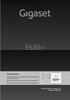 Gigaset E630 / HSG pl / A31008-XXXX-XXXX-1-XX19 / Cover_front.fm / 9/23/13 E630 H Gratulujemy! Kupując produkty Gigaset, wybrali Państwo markę oddaną ochronie środowiska. Opakowanie tego produktu jest
Gigaset E630 / HSG pl / A31008-XXXX-XXXX-1-XX19 / Cover_front.fm / 9/23/13 E630 H Gratulujemy! Kupując produkty Gigaset, wybrali Państwo markę oddaną ochronie środowiska. Opakowanie tego produktu jest
Przewodnik użytkownika
 Telefon DECT Panasonic KX- TG6461 Instrukcja obsługi Nr produktu: 93480 Przewodnik użytkownika Połączenia Używaj wyłącznie dołączonego zasilacza Panasonic. Mocno wciśnij wtyk. Dobrze Stacja bazowa Klik
Telefon DECT Panasonic KX- TG6461 Instrukcja obsługi Nr produktu: 93480 Przewodnik użytkownika Połączenia Używaj wyłącznie dołączonego zasilacza Panasonic. Mocno wciśnij wtyk. Dobrze Stacja bazowa Klik
Gigaset DE310 IP PRO / pl / A31008-M2218-S201-4-V919 / cover_front_kelvin.fm / 3/3/14 Version rsion 3, 30 e PRO V
 Version 02.00.03 Gigaset DE310 IP PRO więcej niż tylko telefon Gigaset DE310 IP PRO więcej niż tylko telefon Gigaset DE310 IP PRO to telefon IP do zastosowań profesjonalnych. u Prosta instalacja Można
Version 02.00.03 Gigaset DE310 IP PRO więcej niż tylko telefon Gigaset DE310 IP PRO więcej niż tylko telefon Gigaset DE310 IP PRO to telefon IP do zastosowań profesjonalnych. u Prosta instalacja Można
Skrócona instrukcja obsługi. 1 Connect 2 Czynności wstępne 3 Korzystaj z. CD490 CD495
 Aby uzyskać pomoc techniczną, zarejestruj swój produkt na stronie internetowej www.philips.com/welcome CD490 CD495 Skrócona instrukcja obsługi 1 Connect 2 Czynności wstępne 3 Korzystaj z Zawartość opakowania
Aby uzyskać pomoc techniczną, zarejestruj swój produkt na stronie internetowej www.philips.com/welcome CD490 CD495 Skrócona instrukcja obsługi 1 Connect 2 Czynności wstępne 3 Korzystaj z Zawartość opakowania
Aktualizacja oprogramowania sprzętowego przekaźnika bezprzewodowego WT 7
 Aktualizacja oprogramowania sprzętowego przekaźnika bezprzewodowego WT 7 Dziękujemy za wybór produktu Nikon. W tej instrukcji opisano sposób aktualizacji oprogramowania sprzętowego przekaźnika bezprzewodowego
Aktualizacja oprogramowania sprzętowego przekaźnika bezprzewodowego WT 7 Dziękujemy za wybór produktu Nikon. W tej instrukcji opisano sposób aktualizacji oprogramowania sprzętowego przekaźnika bezprzewodowego
s mobile Gigaset S440 Issued by Information and Communication mobile Haidenauplatz 1 D-81667 Munich
 s mobile Issued by Information and Communication mobile Haidenauplatz 1 D-81667 Munich Siemens AG 2004 All rights reserved. Subject to availability. Rights of modification reserved. Gigaset S440 Siemens
s mobile Issued by Information and Communication mobile Haidenauplatz 1 D-81667 Munich Siemens AG 2004 All rights reserved. Subject to availability. Rights of modification reserved. Gigaset S440 Siemens
Gigaset DE310 IP PRO więcej niż tylko telefon
 1 Gigaset DE310 IP PRO więcej niż tylko telefon Gigaset DE310 IP PRO więcej niż tylko telefon Gigaset DE310 IP PRO to telefon IP do zastosowań profesjonalnych. u Prosta instalacja Można skorzystać z funkcji
1 Gigaset DE310 IP PRO więcej niż tylko telefon Gigaset DE310 IP PRO więcej niż tylko telefon Gigaset DE310 IP PRO to telefon IP do zastosowań profesjonalnych. u Prosta instalacja Można skorzystać z funkcji
SŁUCHAWKA DECT GIGASET C530H
 Informacje o produkcie Dodatkowa Słuchawka C530H dla Gigaset C530IP A510IP Cena : 168,99 zł Nr katalogowy : MKTEL0002IK Dostępność : Dostępny Stan magazynowy : poniżej średniego Średnia ocena : brak recenzji
Informacje o produkcie Dodatkowa Słuchawka C530H dla Gigaset C530IP A510IP Cena : 168,99 zł Nr katalogowy : MKTEL0002IK Dostępność : Dostępny Stan magazynowy : poniżej średniego Średnia ocena : brak recenzji
Zakład Teleelektroniczny "ZETKOM"
 Moduł zapowiedzi DCL15 do centrali Consul 15 wersja instrukcji: DCL15.2 Ważna dla wersji oprogramowania: 1.08 i wyższych Redagował: Z.C. Zakład Teleelektroniczny "ZETKOM" Zanim zainstalujesz Moduł Opis
Moduł zapowiedzi DCL15 do centrali Consul 15 wersja instrukcji: DCL15.2 Ważna dla wersji oprogramowania: 1.08 i wyższych Redagował: Z.C. Zakład Teleelektroniczny "ZETKOM" Zanim zainstalujesz Moduł Opis
Ważne: Przed rozpoczęciem instalowania serwera DP-G321 NALEŻY WYŁACZYĆ zasilanie drukarki.
 Do skonfigurowania urządzenia może posłużyć każda nowoczesna przeglądarka, np. Internet Explorer 6 lub Netscape Navigator 7.0. DP-G321 Bezprzewodowy, wieloportowy serwer wydruków AirPlus G 802.11g / 2.4
Do skonfigurowania urządzenia może posłużyć każda nowoczesna przeglądarka, np. Internet Explorer 6 lub Netscape Navigator 7.0. DP-G321 Bezprzewodowy, wieloportowy serwer wydruków AirPlus G 802.11g / 2.4
Podręcznik instalacji oprogramowania
 Podręcznik instalacji oprogramowania W tym podręczniku opisano, jako zainstalować oprogramowanie w przypadku drukarek podłączanych przez USB lub sieć. Połączenie sieciowe jest niedostępne w przypadku modeli
Podręcznik instalacji oprogramowania W tym podręczniku opisano, jako zainstalować oprogramowanie w przypadku drukarek podłączanych przez USB lub sieć. Połączenie sieciowe jest niedostępne w przypadku modeli
Konftel 300IP Skrócona instrukcja obsługi
 Conference phones for every situation Konftel 300IP Skrócona instrukcja obsługi POLSKI Opis Konftel 300IP to telefon konferencyjny do telefonii IP. Instrukcja obsługi, zawierająca szczegółowy opis funkcji
Conference phones for every situation Konftel 300IP Skrócona instrukcja obsługi POLSKI Opis Konftel 300IP to telefon konferencyjny do telefonii IP. Instrukcja obsługi, zawierająca szczegółowy opis funkcji
Instrukcja. BT400 G5 Bluetooth Headset - instrukcja 1
 5 Instrukcja BT400 G5 Bluetooth Headset - instrukcja 1 Wprowadzenie: Słuchawka BT400 G5 składa się z następujących części: 1. Przycisk Rozmowa/Transfer: Przycisk posiada 2 funkcje: Rozmowa odbieranie i
5 Instrukcja BT400 G5 Bluetooth Headset - instrukcja 1 Wprowadzenie: Słuchawka BT400 G5 składa się z następujących części: 1. Przycisk Rozmowa/Transfer: Przycisk posiada 2 funkcje: Rozmowa odbieranie i
N150 Router WiFi (N150R)
 Easy, Reliable & Secure Podręcznik instalacji N150 Router WiFi (N150R) Znaki towarowe Nazwy marek i produktów są znakami towarowymi lub zastrzeżonymi znakami towarowymi należącymi do ich prawnych właścicieli.
Easy, Reliable & Secure Podręcznik instalacji N150 Router WiFi (N150R) Znaki towarowe Nazwy marek i produktów są znakami towarowymi lub zastrzeżonymi znakami towarowymi należącymi do ich prawnych właścicieli.
TWIN PHONE MT843. Instrukcja obsługi
 TWIN PHONE MT843 Instrukcja obsługi PL Widok ogólny Przycisk OK. Latarka wł/wył (3 sek.) Głośnik słuchawki Przyciski nawigacyjne: lewo/prawo/ góra/dół Głośnik zewnętrzny Obiektyw aparatu cyfrowego Dioda
TWIN PHONE MT843 Instrukcja obsługi PL Widok ogólny Przycisk OK. Latarka wł/wył (3 sek.) Głośnik słuchawki Przyciski nawigacyjne: lewo/prawo/ góra/dół Głośnik zewnętrzny Obiektyw aparatu cyfrowego Dioda
Aktualizacja oprogramowania sprzętowego bezprzewodowych pilotów zdalnego sterowania WR-R10
 Aktualizacja oprogramowania sprzętowego bezprzewodowych pilotów zdalnego sterowania WR-R10 Dziękujemy za wybór produktu Nikon. W niniejszej instrukcji opisano sposób aktualizacji oprogramowania sprzętowego
Aktualizacja oprogramowania sprzętowego bezprzewodowych pilotów zdalnego sterowania WR-R10 Dziękujemy za wybór produktu Nikon. W niniejszej instrukcji opisano sposób aktualizacji oprogramowania sprzętowego
DOUBLEPHONE. Instrukcja obsługi. Dwie komórki w jednej MT847
 DOUBLEPHONE Dwie komórki w jednej MT847 Instrukcja obsługi Widok ogólny Widok z dołu Mikrofon Głośnik słuchawki Przycisk OK. Latarka wł/wył (3 sek.) Menu/lewy przycisk funkcyjny Przyciski nawigacyjne:
DOUBLEPHONE Dwie komórki w jednej MT847 Instrukcja obsługi Widok ogólny Widok z dołu Mikrofon Głośnik słuchawki Przycisk OK. Latarka wł/wył (3 sek.) Menu/lewy przycisk funkcyjny Przyciski nawigacyjne:
Skrócona instrukcja obsługi
 TG7200_7220PD(pd_pd)_QG.fm Page 1 Tuesday, June 26, 2007 8:04 PM Podłączanie Cyfrowy Telefon Bezsznurowy Model KX-TG7200PD/KX-TG7202PD Cyfrowy Telefon Bezsznurowy z Automatem Zgłoszeniowym Model KX-TG7220PD
TG7200_7220PD(pd_pd)_QG.fm Page 1 Tuesday, June 26, 2007 8:04 PM Podłączanie Cyfrowy Telefon Bezsznurowy Model KX-TG7200PD/KX-TG7202PD Cyfrowy Telefon Bezsznurowy z Automatem Zgłoszeniowym Model KX-TG7220PD
Modem i sieć lokalna. Instrukcja obsługi
 Modem i sieć lokalna Instrukcja obsługi Copyright 2007 Hewlett-Packard Development Company, L.P. Informacje zawarte w niniejszym dokumencie mogą zostać zmienione bez powiadomienia. Jedyne warunki gwarancji
Modem i sieć lokalna Instrukcja obsługi Copyright 2007 Hewlett-Packard Development Company, L.P. Informacje zawarte w niniejszym dokumencie mogą zostać zmienione bez powiadomienia. Jedyne warunki gwarancji
Konfiguracja telefonu Yealink T20P (v9.73.0.40)
 Strona 1 Konfiguracja telefonu Yealink T20P (v9.73.0.40) 1. Opis produktu Cechy: 2 konta SIP LCD: 2 linie po 16 znaków 2 programowalne przyciski 5 klawiszy funkcyjnych, IPv6 Power over Ethernet (PoE) 3
Strona 1 Konfiguracja telefonu Yealink T20P (v9.73.0.40) 1. Opis produktu Cechy: 2 konta SIP LCD: 2 linie po 16 znaków 2 programowalne przyciski 5 klawiszy funkcyjnych, IPv6 Power over Ethernet (PoE) 3
Krótkie omówienie funkcji
 Gratulujemy! Kupując produkty Gigaset, wybrali Państwo markę oddaną ochronie środowiska. Opakowanie tego produktu jest przyjazne dla środowiska! Więcej informacji na stronie internetowej www.gigaset.com
Gratulujemy! Kupując produkty Gigaset, wybrali Państwo markę oddaną ochronie środowiska. Opakowanie tego produktu jest przyjazne dla środowiska! Więcej informacji na stronie internetowej www.gigaset.com
Instrukcja inteligentnego gniazda Wi-Fi współpracującego z systemem Asystent. domowy
 Instrukcja inteligentnego gniazda Wi-Fi współpracującego z systemem Asystent domowy Instrukcja inteligentnego gniazda Wi-Fi współpracującego z systemem Asystent domowy 1 Podłącz do prądu 2 Połącz z siecią
Instrukcja inteligentnego gniazda Wi-Fi współpracującego z systemem Asystent domowy Instrukcja inteligentnego gniazda Wi-Fi współpracującego z systemem Asystent domowy 1 Podłącz do prądu 2 Połącz z siecią
Wskazówki dotyczące bezpieczeństwa
 Wskazówki dotyczące bezpieczeństwa Uwaga! Przed użyciem aparatu należy przeczytać instrukcję obsługi oraz wskazówki dotyczące bezpieczeństwa. Z informacjami tymi należy zapoznać również dzieci. > Należy
Wskazówki dotyczące bezpieczeństwa Uwaga! Przed użyciem aparatu należy przeczytać instrukcję obsługi oraz wskazówki dotyczące bezpieczeństwa. Z informacjami tymi należy zapoznać również dzieci. > Należy
Gigaset DE700 IP PRO / pl / A31008-M2211-R / Cover_front_feynman.fm / Version rsion 3, 30 e PRO V
 Version 02.00.06 Gigaset DE700 IP PRO więcej niż tylko telefon Gigaset DE700 IP PRO więcej niż tylko telefon Gigaset DE700 IP PRO to telefon IP do zastosowań profesjonalnych. u Prosta instalacja Można
Version 02.00.06 Gigaset DE700 IP PRO więcej niż tylko telefon Gigaset DE700 IP PRO więcej niż tylko telefon Gigaset DE700 IP PRO to telefon IP do zastosowań profesjonalnych. u Prosta instalacja Można
Modem i sieć lokalna. Instrukcja obsługi
 Modem i sieć lokalna Instrukcja obsługi Copyright 2006 Hewlett-Packard Development Company, L.P. Informacje zawarte w niniejszym dokumencie mogą zostać zmienione bez powiadomienia. Jedyne warunki gwarancji
Modem i sieć lokalna Instrukcja obsługi Copyright 2006 Hewlett-Packard Development Company, L.P. Informacje zawarte w niniejszym dokumencie mogą zostać zmienione bez powiadomienia. Jedyne warunki gwarancji
instrukcja uruchomienia usługi
 instrukcja uruchomienia usługi INT/UL-A5/1439/01-02-06/ 12 Witamy w usłudze Telefonia internetowa tp umożliwia tanie połączenia telefoniczne, w oparciu o technologię VoIP (Voice over IP). Usługę można
instrukcja uruchomienia usługi INT/UL-A5/1439/01-02-06/ 12 Witamy w usłudze Telefonia internetowa tp umożliwia tanie połączenia telefoniczne, w oparciu o technologię VoIP (Voice over IP). Usługę można
Skrócona instrukcja obsługi Menedżera połączeń CommPilot
 Skrócona instrukcja obsługi Menedżera połączeń CommPilot Skrócona instrukcja obsługi Menedżera połączeń CommPilot Uzyskiwanie połączenia 1. Wybierz spis telefonów. Aby wyświetlić spis telefonów, kliknij
Skrócona instrukcja obsługi Menedżera połączeń CommPilot Skrócona instrukcja obsługi Menedżera połączeń CommPilot Uzyskiwanie połączenia 1. Wybierz spis telefonów. Aby wyświetlić spis telefonów, kliknij
Gigaset N510 IP PRO nowe i zmienione funkcje
 Gigaset N510 IP PRO nowe i zmienione funkcje Gigaset N510 IP PRO nowe i zmienione funkcje Zakres funkcji urządzenia został rozszerzony po przygotowaniu instrukcji obsługi. Zmiany i uzupełnienia przedstawia
Gigaset N510 IP PRO nowe i zmienione funkcje Gigaset N510 IP PRO nowe i zmienione funkcje Zakres funkcji urządzenia został rozszerzony po przygotowaniu instrukcji obsługi. Zmiany i uzupełnienia przedstawia
Wskazówki dotyczące bezpieczeństwa
 Gratulujemy! Kupując produkty Gigaset, wybrali Państwo markę oddaną ochronie środowiska. Opakowanie tego produktu jest przyjazne dla środowiska! Więcej informacji na stronie internetowej www.gigaset.com
Gratulujemy! Kupując produkty Gigaset, wybrali Państwo markę oddaną ochronie środowiska. Opakowanie tego produktu jest przyjazne dla środowiska! Więcej informacji na stronie internetowej www.gigaset.com
DWM-157. Modem USB HSPA+ Podręcznik użytkownika
 DWM-157 Modem USB HSPA+ Podręcznik użytkownika Spis treści Podstawowe funkcje modemu D-Link DWM-157... 3 Połączenie z Internetem... 7 Wiadomości SMS... 7 Kontakty..... 9 Krótkie Kody (USSD)... 10 Opcje...
DWM-157 Modem USB HSPA+ Podręcznik użytkownika Spis treści Podstawowe funkcje modemu D-Link DWM-157... 3 Połączenie z Internetem... 7 Wiadomości SMS... 7 Kontakty..... 9 Krótkie Kody (USSD)... 10 Opcje...
Issued by Gigaset Communications GmbH Schlavenhorst 66, D-46395 Bocholt Gigaset Communications GmbH is a trademark licensee of Siemens AG
 s Issued by Gigaset Communications GmbH Schlavenhorst 66, D-46395 Bocholt Gigaset Communications GmbH is a trademark licensee of Siemens AG Gigaset SX255isdn Gigaset Communications GmbH 2008 All rights
s Issued by Gigaset Communications GmbH Schlavenhorst 66, D-46395 Bocholt Gigaset Communications GmbH is a trademark licensee of Siemens AG Gigaset SX255isdn Gigaset Communications GmbH 2008 All rights
Podłączenie urządzenia. W trakcie konfiguracji routera należy korzystać wyłącznie z przewodowego połączenia sieciowego.
 Instalacja Podłączenie urządzenia W trakcie konfiguracji routera należy korzystać wyłącznie z przewodowego połączenia sieciowego. Należy dopilnować by nie podłączać urządzeń mokrymi rękami. Jeżeli aktualnie
Instalacja Podłączenie urządzenia W trakcie konfiguracji routera należy korzystać wyłącznie z przewodowego połączenia sieciowego. Należy dopilnować by nie podłączać urządzeń mokrymi rękami. Jeżeli aktualnie
Gratulujemy! Gigaset C610H / IM4 PL / A31008-M2355-R / Cover_front.fm /
 Gigaset C610H / IM4 PL / A31008-M2355-R701-1-8019 / Cover_front.fm / 11.04.2011 Gratulujemy! Kupując produkty Gigaset, wybrali Państwo markę oddaną ochronie środowiska. Opakowanie tego produktu jest przyjazne
Gigaset C610H / IM4 PL / A31008-M2355-R701-1-8019 / Cover_front.fm / 11.04.2011 Gratulujemy! Kupując produkty Gigaset, wybrali Państwo markę oddaną ochronie środowiska. Opakowanie tego produktu jest przyjazne
Instrukcja Obsługi GigaNagrywarki. Instrukcja obsługi GigaNagrywarki
 Instrukcja obsługi GigaNagrywarki Witamy w usłudze GigaNagrywarka GigaNagrywarka Interfejs użytkownika i nawigowanie 1. Aplikacja GigaNagrywarka w Menu Aplikację GigaNagrywarki znajdziesz w Menu Netia
Instrukcja obsługi GigaNagrywarki Witamy w usłudze GigaNagrywarka GigaNagrywarka Interfejs użytkownika i nawigowanie 1. Aplikacja GigaNagrywarka w Menu Aplikację GigaNagrywarki znajdziesz w Menu Netia
Podręcznik użytkownika
 Podręcznik użytkownika Moduł kliencki Kodak Asset Management Software Stan i ustawienia zasobów... 1 Menu Stan zasobów... 2 Menu Ustawienia zasobów... 3 Obsługa alertów... 7 Komunikaty zarządzania zasobami...
Podręcznik użytkownika Moduł kliencki Kodak Asset Management Software Stan i ustawienia zasobów... 1 Menu Stan zasobów... 2 Menu Ustawienia zasobów... 3 Obsługa alertów... 7 Komunikaty zarządzania zasobami...
EM4591 Uniwersalny repeater Wi-Fi z funkcją WPS
 EM4591 Uniwersalny repeater Wi-Fi z funkcją WPS EM4591 - Uniwersalny repeater Wi-Fi z funkcją WPS 2 POLSKI Spis treści 1.0 Wprowadzenie... 2 1.1 Zawartość opakowania... 2 1.2 Omówienie urządzenia... 3
EM4591 Uniwersalny repeater Wi-Fi z funkcją WPS EM4591 - Uniwersalny repeater Wi-Fi z funkcją WPS 2 POLSKI Spis treści 1.0 Wprowadzenie... 2 1.1 Zawartość opakowania... 2 1.2 Omówienie urządzenia... 3
instrukcja instalacji modemu SpeedTouch 605s
 instrukcja instalacji modemu SpeedTouch 605s Spis treści 1. Opis diod kontrolnych i gniazd modemu SpeedTouch 605s... 2 1.1. Opis diod kontrolnych... 2 1.2. Opis gniazd... 3 2. Konfiguracja połączenia przewodowego...
instrukcja instalacji modemu SpeedTouch 605s Spis treści 1. Opis diod kontrolnych i gniazd modemu SpeedTouch 605s... 2 1.1. Opis diod kontrolnych... 2 1.2. Opis gniazd... 3 2. Konfiguracja połączenia przewodowego...
E49H. Issued by Gigaset Communications GmbH Schlavenhorst 66, D-46395 Bocholt Gigaset Communications GmbH is a trademark licensee of Siemens AG
 E49H Issued by Gigaset Communications GmbH Schlavenhorst 66, D-46395 Bocholt Gigaset Communications GmbH is a trademark licensee of Siemens AG Gigaset Communications GmbH 2008 All rights reserved. Subject
E49H Issued by Gigaset Communications GmbH Schlavenhorst 66, D-46395 Bocholt Gigaset Communications GmbH is a trademark licensee of Siemens AG Gigaset Communications GmbH 2008 All rights reserved. Subject
Krótka instrukcja obsługi
 Aby uzyskać pomoc techniczną, zarejestruj swój produkt na stronie internetowej: www.philips.com/welcome M550 M555 Krótka instrukcja obsługi Ważne informacje dotyczące bezpieczeństwa Ostrzeżenie Sieć elektryczna
Aby uzyskać pomoc techniczną, zarejestruj swój produkt na stronie internetowej: www.philips.com/welcome M550 M555 Krótka instrukcja obsługi Ważne informacje dotyczące bezpieczeństwa Ostrzeżenie Sieć elektryczna
Netis Bezprzewodowy Router N ADSL2+ z Modemem Instrukcja szybkiej instalacji
 Instrukcja szybkiej instalacji bezprzewodowego routera netis N ADSL2+ z modemem z Neostradą Orange Netis Bezprzewodowy Router N ADSL2+ z Modemem Instrukcja szybkiej instalacji Instrukcja szybkiej instalacji
Instrukcja szybkiej instalacji bezprzewodowego routera netis N ADSL2+ z modemem z Neostradą Orange Netis Bezprzewodowy Router N ADSL2+ z Modemem Instrukcja szybkiej instalacji Instrukcja szybkiej instalacji
